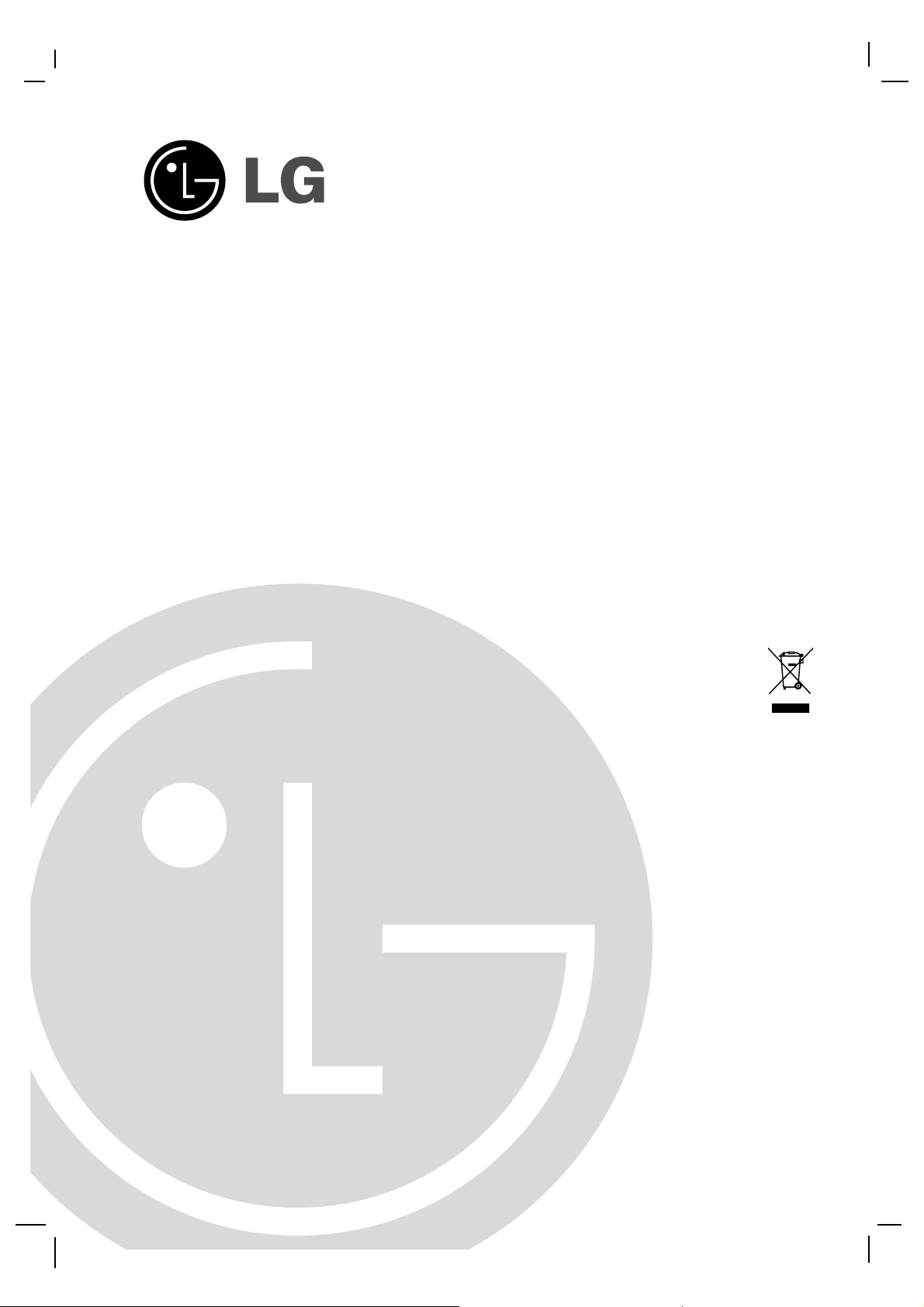
LDV-S802_ENG_MFL-72
DİJİTAL VİDEO
KAYDEDİCİ
KULLANICI KILAVUZU
MODEL: LDV-S802
Bu ürünü bağlamadan, kullanmadan veya ayarlamadan önce,
lütfen bu kullanıcı kılavuzunun tamamını dikkatli bir biçimde
okuyun.
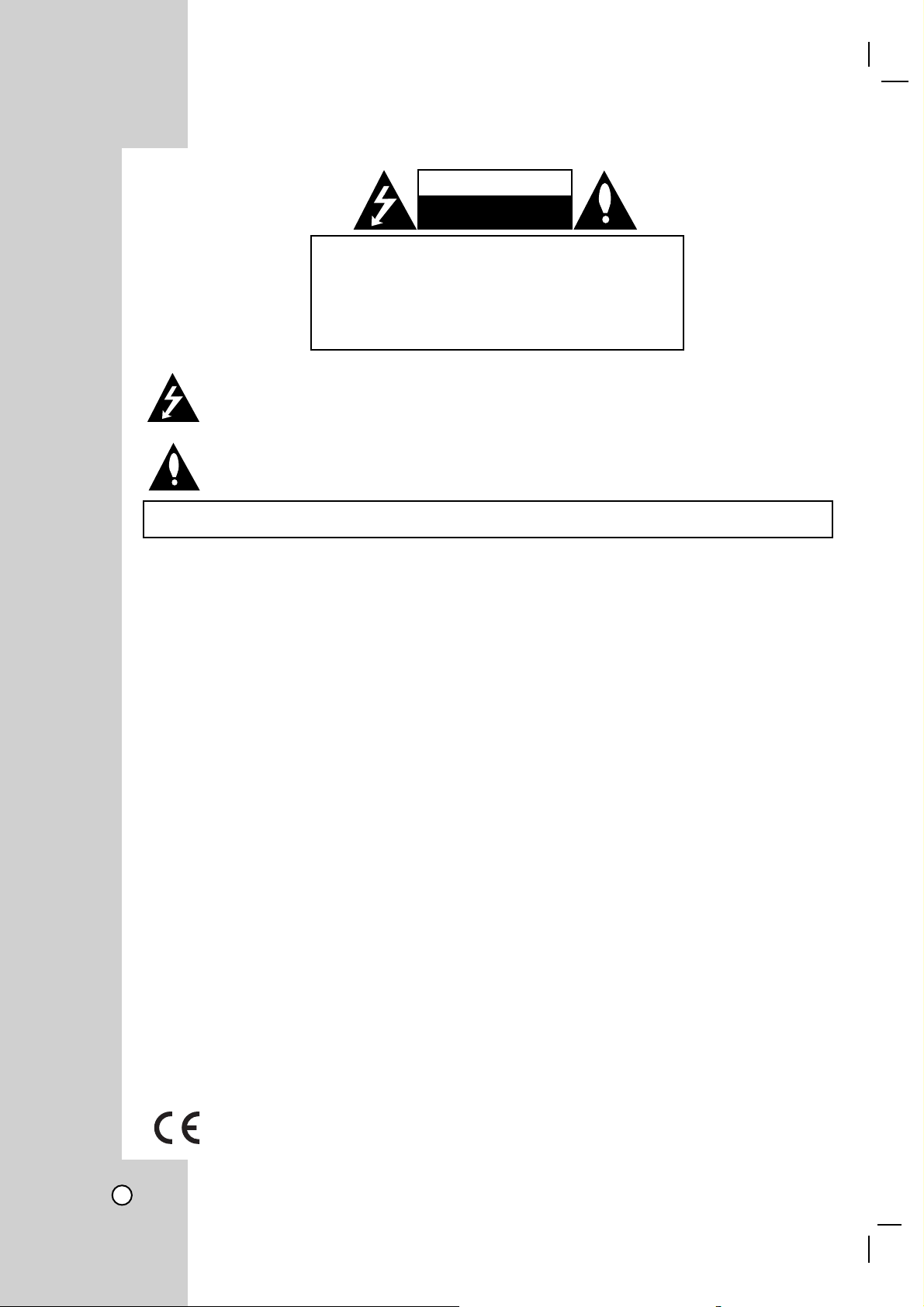
DİKKAT
ELEKTRİK ŞOKU RİSKİ
AÇMAYIN
DİKKAT: ELEKTRİK ŞOKU RİSKİNİ
KAPAĞI (VEYA ARKASINI) ÇIKARMAYIN
İÇİNDE KULLANICININ SERVİS UYGULAYABİLECEĞİ BİR PARÇA
SERVİS HİZMETİ ALMAK İÇİN NİTELİKLİ SERVİS
AZALTMAK İÇİN
BULUNMAMAKTADIR
PESONELİNE DANIŞIN.
Kullanıcıları ürün içinde elektrik çarpması riski oluşturabilecek derecede tehlikeli, yalıtılmamış bir
voltaj varlığı konusunda uyarmak amacıyla, eşkenar üçgen içinde bulunan ok sembolü şeklindeki bir
yıldırım işareti konmuştur.
Eşkenar üçgen içindeki ünlem işareti, kullanıcıları, ürünle birlikte verilen yazılı belgelerde bulunan
önemli kullanım ve bakım (servis) talimatları hakkında uyarmak amacıyla kullanılmıştır.
UYARI: YANGIN VE ELEKTİRİK ÇARPMASI TEHLİKESİNİ ÖNLEMEK İÇİN ÜRÜNÜ YAĞMURDAN VE NEMDEN
KORUYUN.
UYARI :
Bu, A sınıfı bir üründür. Ev ortamında bu ürün radyo girişimine neden olabilir ve bu durumda kullanıcı yeterli
önlemler almak zorunda kalabilir.
DİKKAT:
Havalandırma deliklerinin önünü kapatmayın. Üretici talimatlarına uygun bir biçimde kurun.
Kasadaki yuvalar ve delikler havalandırma içindir; ürünün sağlıklı bir biçimde çalışmasını sağlar ve fazla
ısınmasını engeller.
Ürünün yatak, koltuk, halı veya benzer yüzeylere yerleştirilmesi yoluyla delikler kapanmamalıdır. Bu ürün uygun
havalandırma sağlanmad
ığı veya üzerindeki üretici talimatlarına uyulmadığı takdirde asla kitaplık veya raf gibi
kurulu yerlere yerleştirilmemelidir.
FCC UYARILARI: Bu ekipman radyo frekans enerjisi üretebilir veya kullanabilir. Kullanım kılavuzunda açıkça
belirtilmediği sürece ekipmanda değişiklikler, modifikasyonlar yapmak ekipmana zarar verecek girişimlere
neden olabilir. İzinsiz bir değişiklik ya da modifikasyon yapılması durumunda, ekipmanı çalıştırma yetkisini
kaybedebilirsiniz.
DÜZENLEYİCİ BİLGİ: FCC 15.Kısım
Bu ekipmanın, A sınıfı dijital cihazlar için belirlenmiş limitlere uygunluğu FCC Kuralları 15.Kısmı’na göre test
edilmiş ve uygun bulunmuştur. Bu limitler, ürünün bir yerleşim yerinde çalıştırılması durumunda oluşabilecek
zararlı girişimlere karşı uygun bir koruma sağlamak üzere tasarlanmıştır. Bu ürün radyo frekans enerjisi üretir,
kullanır ve yayabilir ve talimatlara uygun olarak kurulmaz ve kullanılmazsa, radyo haberleşmelerinde zararlı
girişimlere neden olabilir. Ancak, belli bir kurulumda girişim olmayacağına dair bir garanti yoktur. Bu ürün,
radyo ve televizyon alımında, ürünü açıp kapayarak belirlenebilen zararlı bir girişime neden olursa, kullanıcının
girişimi düzeltmek için aşağıdaki önlemlerden bir ya da birkaçını uygulaması tavsiye edilir:
• Alıcı anteni yeniden yönlendirin ya da farklı bir yere yerleştirin.
• Ürün ile alıcı arasındaki ayrımı artırın.
• Ürünü, alıcının bağlı olduğu devreden farklı
bir duvar prizine bağlayın.
• Yardım için satıcıya veya deneyimli bir radyo/TV teknisyenine danışın.
Bu ürün 89/336/AET, 93/68/AET ve 73/23/AET sayılı AET Direktifleri’nin uygun olarak üretilmiştir.
2

ÖNEMLİ GÜVENLİK TALİMATLARI
DİKKAT: LÜTFEN BU KULLANICI KILAVUZUNDAKİ TÜM UYARI VE TALİMATLARI DİKKATLE
Bu ürün kişisel güvenliğe zarar vermeyecek şekilde tasarlanmış ve üretilmiştir. Uygun olmayan şekilde
kullanımı elektrik çarpmasına veya yangına neden olabilir. Kurulum, kullanım ve servis ile ilgili aşağıdaki
prosedürlere uyarsanız, bu üründe bulunan koruyucu faktörler sizi koruyacaktır.Bu üründe kullanıcı tarafından
tamir edilebilecek herhangi bir parça bulunmamaktadır.
KASANIN KAPAĞINI ÇIKARMAYIN, AKSİ TAKDİRDE TEHLİKELİ VOLTAJA MARUZ KALABİLİRSİNİZ.
SERVİS HİZMETİ ALMAK İÇİN SADECE N
1. Bu talimatları okuyun. - Ürün çalıştırılmadan önce tüm bu güvenlik ve çalıştırma talimatları okunmalıdır.
2. Bu talimatları saklayın. - Güvenlik, çalıştırma ve kullanım talimatları ileride başvurmak üzere
saklanmalıdır.
3. Tüm uyarıları dikkate alın. - Ürün üzerindeki ve çalıştırma talimatlarındaki tüm uyarılara uyulmalıdır.
4. Tüm talimatları takip edin. - Tüm çalıştırma ve kullanım talimatları takip edilmelidir.
5. Bu cihazı suya yakın yerlerde kullanmayın. – Örneğin: küvet, lavabo, mutfak lavabosu, çamaşır leğeni
yakınında, ıslak zeminde veya yüzme havuzu yakı
6. Sadece kuru bir bezle temizleyin. – Temizlemeden önce ürünü prizden çıkartın. Sıvı temizleyici
kullanmayın.
7. Havalandırma deliklerinin önünü kapatmayın. Üretici talimatlarına uygun bir biçimde kurun. – Kasadaki
yuvalar ve delikler havalandırma içindir; ürünün sağlıklı bir biçimde çalışmasını sağlar ve fazla ısınmasını
engeller. Ürünün yatak, koltuk, halı veya benzer yüzeylere yerleştirilmesi yoluyla delikler kapanmamalıdır. Bu
ürün uygun havalandırma sağlanmadığı veya üzerindeki üretici talimatlarına uyulmadığı takdirde asla kitaplık
veya raf gibi kurulu yerlere yerleştirilmemelidir.
8. Radyatör, şömine, soba veya ısı üreten diğer cihazlar (amplifikatörler de dahil) gibi ısı kaynaklarının
yak
9. Güvenlik amaçlı kullanılan kutuplu veya topraklı fişleri engellemeyin. Kutuplu fişin biri diğerinden
daha geniş olan iki ucu vardır. Topraklı fişin iki ucu ve topraklı sivri bir üçüncü ucu vardır. Geniş uç
veya üçüncü sivri uç sizin güvenliğiniz içindir. Aldığınız fiş prizinize uymuyorsa, prizi değiştirmesi
için bir elektrikçiye danışın.
10. Güç kablosunun ezilmesini ve özellikle fişlerden, uygun yerlerinden veya ürün çıkış noktasından
kırılmasını engelleyin.
11. Sadece üretici tarafından belirtilen ekleri/aksesuarları kullanın.
12. Sadece üretici tarafından belirtilen veya cihazla birlikte satılan araba, ayak, sehpa, destek veya
masayı kullanın. Araba kullanıldığında, araba/ürün kombinasyonunu hareket ettirilirken devrilerek
yaralanmalara neden olmaması için dikkatli olun.
OKUYUNUZ VE BUNLARA UYUN. ÜRÜNÜN ÜZERİNDEKİ UYARI VE TALİMATLARA DA
UYUN. BU KİTAPÇIĞI İLERİDE BAŞVURMAK ÜZERE SAKLAYIN.
İTELİKLİ SERVİS PERSONELİNE BAŞVURUN.
nında ve suya yakın diğer yerlerde.
ınına kurmayın.
13. Yıldırım esnasında veya ürün çok uzun süre kullanılmayacağı zaman ürünü fişten çekin.
14. Tüm servis hizmetleri için nitelikli servis personeline başvurun. Güç kablosu veya fişin zarar görmesi, ürünün üzerine sıvı dökülmesi veya bir nesnenin düşmesi, ürünün yağmura veya neme maruz
kalması, normal bir şekilde çalışmaması veya ürünün düşürülmesi gibi nedenlerle ürünün zarar
görmesi durumunda servis gereklidir.
3
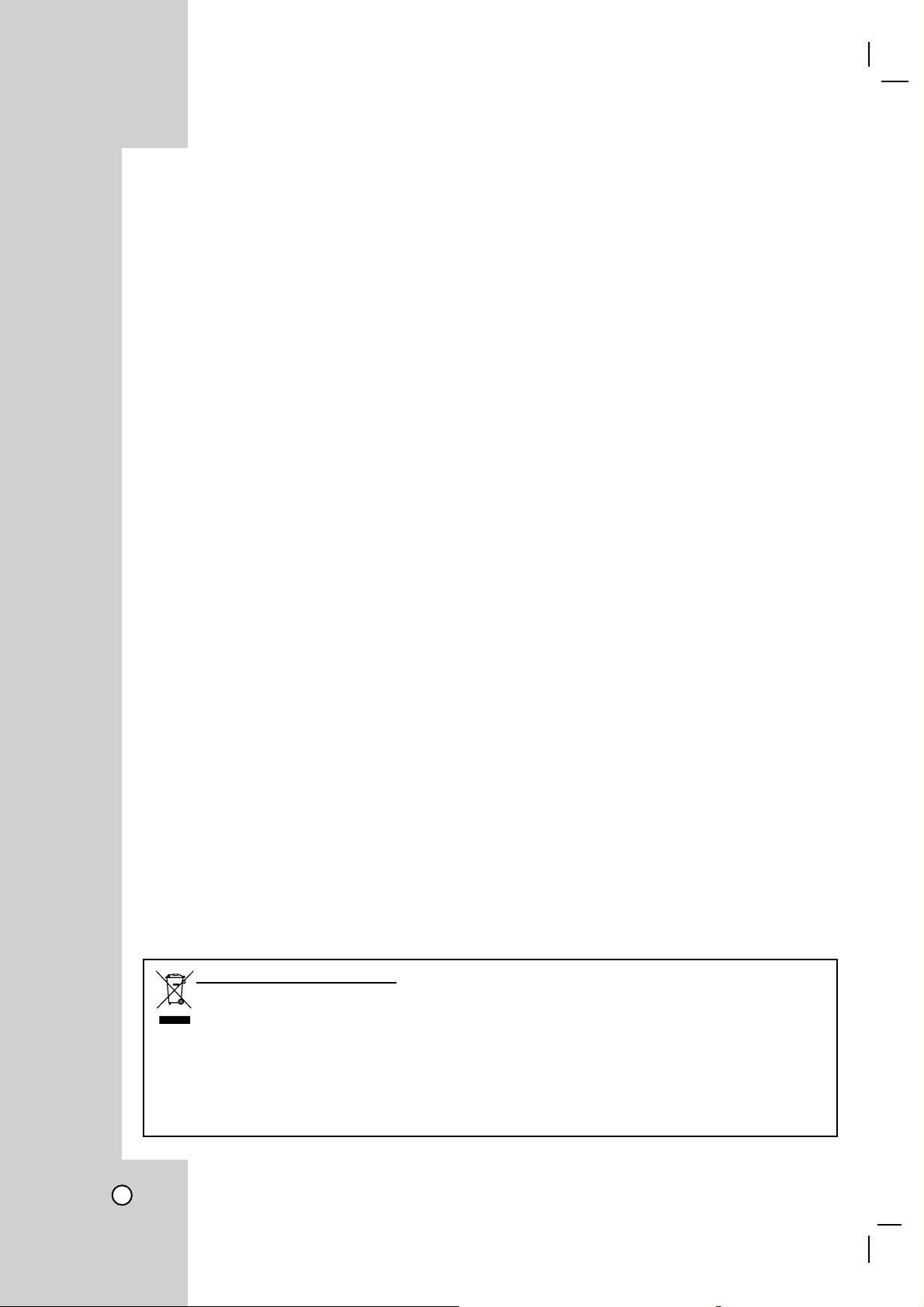
Güvenlik ve Uyarı
Bu kılavuzu okumanız ve uygun şekilde kullanmanız kesinlikle tavsiye edilir.
Aşağıdakiler yangına neden olabilir
• Doğrudan güneş ışığının, ısıtıcı gibi ısı kaynaklarının, vb. yanına koymaktan kaçının.
• Prizi başka araçlarla birlikte kullanmayın. Aşırı ısınmaya ve yangına neden olabilir.
• Duman çıkarsa veya garip bir koku duyarsanız, cihazı kullanmayı bırakın. Böyle bir durumda, cihazı
kapatın, fişten çekin ve satış sonrası servis merkezi ile temasa geçin. Ürünü kullanmaya devam etmek,
yangına veya elektrik çarpmasına neden olabilir.
• Cihazı ısı kaynağından uzak bir yere yerleştirin. Yang
• Yanıcı sprey vb. gibi yanıcı maddeler koymayın. Yangına neden olabilir.
• Ürünü tozlu bir yere kurmayın. Yangına neden olabilir.
• Cihazı titremeyi engelleyecek biçimde sıkıca prize takın. Fiş prize güvenli bir biçimde takılmadıysa, yangına
neden olabilir.
• Çoklu priz kullanıldığında, birden çok cihazı aynı anda kullanmayın. Prizin aşırı ısınması yangına neden
olabilir.
• Güç kablosuna ve fişe zarar vermeyin; güç kablosunu ve fişi değiştirmeyin, kıvırmayın, bükmeyin, çekmey-
in, delmeyin veya yakmayın.
• Fiş prize gevşek takılmışsa kullanmayın. Yangına veya elektrik çarpmasına neden olabilir.
• Ürüne bozuk para, saç tokası, metal parçası vb. gibi metalleri veya kağıt, kibrit çöpü vb. gibi yanıcı mad-
deleri sokmayın. Yangına veya elektrik çarpmasına neden olabilir.
ın tehlikesi vardır.
Aşağıdakiler elektrik çarpmasına neden olabilir
• Ürünün üzerine vazo, kupa, kozmetik ürünü, ilaç veya içinde su olan kap koymayın.
• Havalandırma deliklerine metal (bozuk para, saç tokası, metal parçası vb.) ve yanıcı madde (kağıt, kibrit
çöpü vb.) sokmayın veya düşürmeyin.
• Ürünün üzerine ağır bir nesne koymayın. Elektrik çarpmasına neden olabilir.
• Islak elle fişi takmayın veya çekmeyin. Elektrik çarpmasına neden olabilir.
• Ürünü prizden güç kablosundan tutarak çekmeyin. Kablo zarar görmüşse, elektrik çarpmasına neden olabilir.
• Güç kablosunu kıvırmayın. Elektrik çarpmasına neden olabilir.
• Ürünü yağmura, rüzgara veya su sıçramasına maruz kalan bir yere yerleştirmeyin.
• İsteğinize göre ürünün yerini değiştirmeyin veya ürün üzerinde değişiklik yapmay
çarpmasına neden olabilir.)
• Güç kablosunun üzerine ağır bir nesne koymayın ve ürünün altında ezilmesini engelleyin.
• Ürüne bozuk para, saç tokası, metal parçası, vb. gibi metalleri ve kağıt, kibrit çöpü, vb. gibi yanıcı maddeleri sokmayın. Yangına veya elektrik çarpmasına neden olabilir.
Eski cihazınızın imha edilmesi
1. Ürününüzde, üzerinde çarpı işareti bulunan tekerlekli bir çöp kutusu sembolü bulunması,
ürününüzün 2002/96/AT sayılı Avrupa Direktifi kapsamında olduğunu gösterir.
2. Tüm elektrikli ve elektronik ürünler, hükümet veya yerel yetkililer tarafından belirlenen özel olarak
tasarlanmış toplama merkezleri aracılığıyla belediye atık sisteminden ayrı olarak imha edilmelidir.
3. Eski cihazınızın doğru şekilde imha edilmesi, çevre ve insan sağlığı için doğabilecek olumsuz
sonuçları engellemenize yardımcı olur.
4. Eski cihazınızın imha edilmesiyle ilgili daha ayrıntılı bilgi için, şehir ofisinizle, atık imha servisinizle
veya ürünü satın aldığınız bayii ile temasa geçin.
ın. (Yangına veya elektrik
4
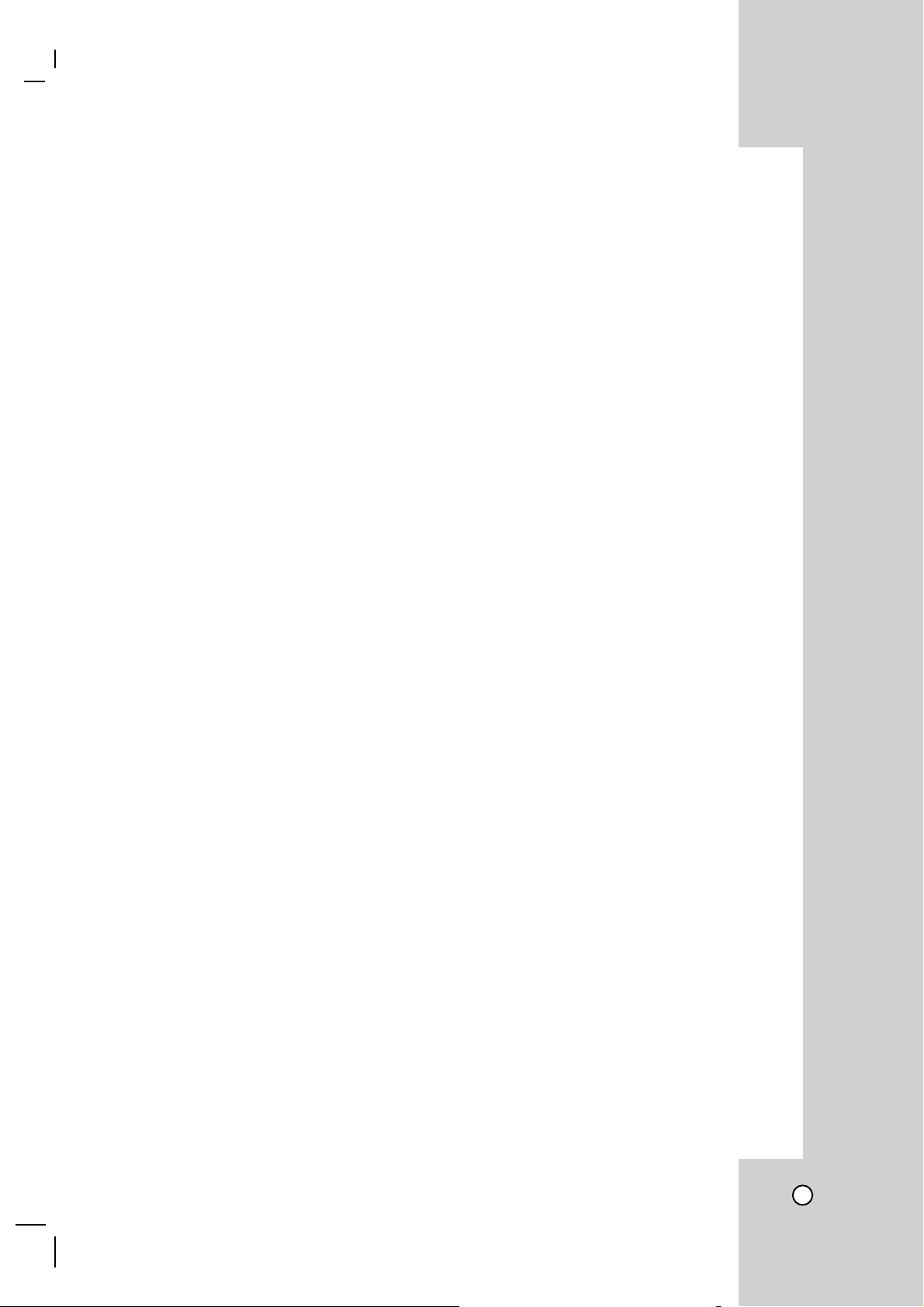
GİRİŞ
LG tarafından piyasaya sürülen, yılların deneyimine ve teknik birikimine dayanarak geliştirilen en son video
kaydetme teknolojisine sahip LDV-S802 ileri teknoloji 4 kanallı Dijital Video Kaydedici, maks. 120 fps hızla yüksek kalitede veri kaydedebilir ve kullanıcının yerel DVR’leri LAN bağlantısı aracılığıyla uzaktan izlemesine ve
kontrol etmesine olanak tanır.
Kullanıcı dostu LDV-S802, en uygun sistem kullanımını sunar. Hareket alanının ayrı atandığı hareket algılama
yazılımı sayesinde sistem sadece hareket algılandığında kaydetmeye başlar.
Sisteme en fazla 2 dahili HDD kurulabilir.
ÖZELLİKLER
• Gerçek zamanlı Live (Canlı) görüntüler en yüksek çözünürlükte görüntülenir
• Kurulumu ve kullanımı kolaydır
• Harekete bağlı kayıt işlevi
• Sensör Girişi ve Çıkışı röle işlevi
• Saklanan kayıt işlevi – Hareket, Sensör veya Saat ayarıyla
• Dinamik IP ağı ortamında uzaktan ağ kontrolü
• Seçilebilir NTSC / PAL
• MPEG-4 teknolojisi ile en yüksek hızda veri sıkıştırma
• USB bellek kartında uygun veri yedekleme
• Çeşitli Arama İşlevleri ( Tarih/Saat Arama,Olay Arama, Baştakine Git, Sondakine Git)
• Multi-Site Ağ Görüntüleyici
• Üç Bölümlü ( Live (Canlı) görüntü, Kayıt, Ağ)
• RTOS Gerçek Zamanlı İşletim Sistemi
• MPEG-4 Sıkıştırma ile Ufak Dosya Boyutları
• Çeşitli Kayıt çözünürlükleri
- NTSC : 720X480, 720x240, 360x240.
- PAL : 720X576, 720x288, 360x288.
• NTSC : 120FPS@360 X 240’a kadar Kayıt, PAL : 100FPS@360 X 288’a kadar Kayıt
• 500 GB’a kadar Dahili Depolama (Yeni yüksek kapasiteli HDD kurulursa genişletilebilir)
• Çeşitli Monitör Çıkışları (Video çıkışı, Döngü, VGA, S-VHS, Noktasal Işık)
• 4 Ses Girişi Kanalı
• Gündüz Tasarrufu Modu
• PS2 Fare, IR Uzaktan Kumanda destekleri
• Çoklu-Dil Seçeneği
• E-posta ile Alarm Uyarısı
• Multi-Site Bilgisayar Müşteri Yazılımı
• Alarm Öncesi Kayıt
• USB Bellek Kartı ile Kolay Sistem S/W Güncelleştirme
• Her Kamera için Görüntü Hızı ve Kalite Ayarı
KURULABİLECEK YERLER
• Banka, ATM makinesi, Çarşı, Uygun dükkanlar ve halka açık diğer yerler.
• Hırsızlık veya benzeri nedenlerden ötürü koruma gerektiren Ev, Apartman, Mücevher dükkanı ve ticari
kuruluşlar.
• Kazaları engellemek ve açıklığa kavuşturmak için depo, saklama alanı ve çalışma alanları.
• Uzak bir bölgeden izlenebilecek yerler.
Not
LDV-S802, veri yedeklemek veya oynatmak için CD±RW ortamını desteklemez.
5

İçindekiler
PAKETE DAHİL OLANLAR . . . . . . . . . . . . . . . . . . . . . . . . . . . . . . . . . . . . . . . . . . 8
Ürüne dahil olanlar. . . . . . . . . . . . . . . . . . . . . . . . . . . . . . . . . . . . . . . . . . . . . 8
ÜRÜNE DAHİL OLANLAR . . . . . . . . . . . . . . . . . . . . . . . . . . . . . . . . . . . . . . . . . . . 9
DVR sistemine dahil olanlar. . . . . . . . . . . . . . . . . . . . . . . . . . . . . . . . . . . . . . 9
Temel parçalar . . . . . . . . . . . . . . . . . . . . . . . . . . . . . . . . . . . . . . . . . . . . . . . . 9
Harici Cihaz Bağlantısı. . . . . . . . . . . . . . . . . . . . . . . . . . . . . . . . . . . . . . . . . . 9
DÜĞMELER VE İŞLEVLERİ . . . . . . . . . . . . . . . . . . . . . . . . . . . . . . . . . . . . . 10-11
Önden Görüntü . . . . . . . . . . . . . . . . . . . . . . . . . . . . . . . . . . . . . . . . . . . . . . 10
Arkadan görüntü . . . . . . . . . . . . . . . . . . . . . . . . . . . . . . . . . . . . . . . . . . . . . 11
HDD KURULUMU . . . . . . . . . . . . . . . . . . . . . . . . . . . . . . . . . . . . . . . . . . . . . . 12-16
HDD’yi eklemek için not . . . . . . . . . . . . . . . . . . . . . . . . . . . . . . . . . . . . . . . 12
HDD kurulum prosedürü . . . . . . . . . . . . . . . . . . . . . . . . . . . . . . . . . . . . 12-16
UZAKTAN KUMANDA NASIL KULLANILIR . . . . . . . . . . . . . . . . . . . . . . . . . 17-18
Uzaktan kumanda kimlik ayarı . . . . . . . . . . . . . . . . . . . . . . . . . . . . . . . . . . 18
YÖN TUŞLARI NASIL KULLANILIR . . . . . . . . . . . . . . . . . . . . . . . . . . . . . . . . . . 19
BİLGİSAYAR FARESİ NASIL KULLANILIR . . . . . . . . . . . . . . . . . . . . . . . . . . . . . 20
OSD EKRANI. . . . . . . . . . . . . . . . . . . . . . . . . . . . . . . . . . . . . . . . . . . . . . . . . . 21-22
Önyükleme Ekranı Açıklaması . . . . . . . . . . . . . . . . . . . . . . . . . . . . . . . . . . . 21
Sistem ON (Açık) göstergesi . . . . . . . . . . . . . . . . . . . . . . . . . . . . . . . . . . . . 22
Ekran OSD . . . . . . . . . . . . . . . . . . . . . . . . . . . . . . . . . . . . . . . . . . . . . . . . . 22
Menü ayarına nasıl ulaşılır . . . . . . . . . . . . . . . . . . . . . . . . . . . . . . . . . . . . . . . . . 23
Sistem ayarı . . . . . . . . . . . . . . . . . . . . . . . . . . . . . . . . . . . . . . . . . . . . . . . . . . 23-29
Sistem bilgisi . . . . . . . . . . . . . . . . . . . . . . . . . . . . . . . . . . . . . . . . . . . . . . . . 24
Saat / Tarih . . . . . . . . . . . . . . . . . . . . . . . . . . . . . . . . . . . . . . . . . . . . . . . . . 25
Parola ayarı . . . . . . . . . . . . . . . . . . . . . . . . . . . . . . . . . . . . . . . . . . . . . . . . . 26
Sabit disk . . . . . . . . . . . . . . . . . . . . . . . . . . . . . . . . . . . . . . . . . . . . . . . . . . . 27
Varsayılan ayar . . . . . . . . . . . . . . . . . . . . . . . . . . . . . . . . . . . . . . . . . . . . . . 28
Yükseltme . . . . . . . . . . . . . . . . . . . . . . . . . . . . . . . . . . . . . . . . . . . . . . . . . . 28
Yedekleme . . . . . . . . . . . . . . . . . . . . . . . . . . . . . . . . . . . . . . . . . . . . . . 28-30
> YEDEKLEME ALANI BAŞLANGICI-BİTİŞİ. . . . . . . . . . . . . . . . . . . 30
Tuş Kilidi . . . . . . . . . . . . . . . . . . . . . . . . . . . . . . . . . . . . . . . . . . . . . . . . .31
Ekran . . . . . . . . . . . . . . . . . . . . . . . . . . . . . . . . . . . . . . . . . . . . . . . . . . . . . . . . 32-38
OSD (Ekran Üzerinde Görüntüleme) . . . . . . . . . . . . . . . . . . . . . . . . . . . 32-33
Bölme modu . . . . . . . . . . . . . . . . . . . . . . . . . . . . . . . . . . . . . . . . . . . . . 34-36
Otomatik Sıra . . . . . . . . . . . . . . . . . . . . . . . . . . . . . . . . . . . . . . . . . . . . . . . 37
NOKTASAL IŞIK . . . . . . . . . . . . . . . . . . . . . . . . . . . . . . . . . . . . . . . . . . . . . 38
AĞ . . . . . . . . . . . . . . . . . . . . . . . . . . . . . . . . . . . . . . . . . . . . . . . . . . . . . . . . . . 39-44
Ağ kurulumu ve şeması . . . . . . . . . . . . . . . . . . . . . . . . . . . . . . . . . . . . . . . 39
NETWORK (Ağ) konfigürasyonu . . . . . . . . . . . . . . . . . . . . . . . . . . . . . . . . 39
> DHCP işlevi . . . . . . . . . . . . . . . . . . . . . . . . . . . . . . . . . . . . . . . . . . 40
> IP BİLGİSİ AYARI . . . . . . . . . . . . . . . . . . . . . . . . . . . . . . . . . . . . . 40
> PORT . . . . . . . . . . . . . . . . . . . . . . . . . . . . . . . . . . . . . . . . . . . . . . . 40
> AĞ PAROLASI . . . . . . . . . . . . . . . . . . . . . . . . . . . . . . . . . . . . . . . . 41
> UYARI. . . . . . . . . . . . . . . . . . . . . . . . . . . . . . . . . . . . . . . . . . . . 42-43
> MAC ADRESİ . . . . . . . . . . . . . . . . . . . . . . . . . . . . . . . . . . . . . . . . . 44
> SUNUCU . . . . . . . . . . . . . . . . . . . . . . . . . . . . . . . . . . . . . . . . . . . . 44
6
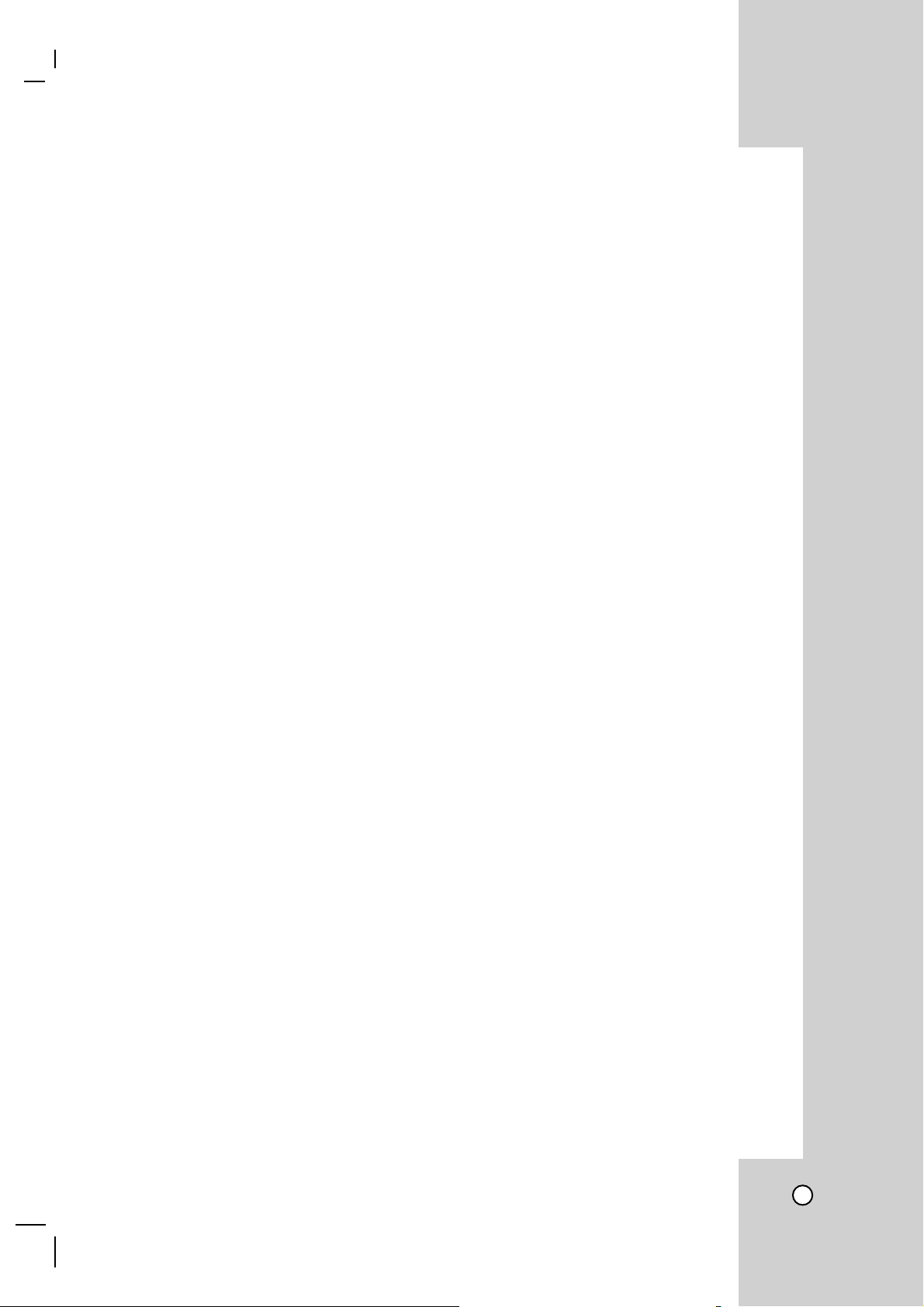
KANAL. . . . . . . . . . . . . . . . . . . . . . . . . . . . . . . . . . . . . . . . . . . . . . . . . . . . . . . 44-51
KAYIT . . . . . . . . . . . . . . . . . . . . . . . . . . . . . . . . . . . . . . . . . . . . . . . . . . . . . 45
KAYIT ZAMANLAMA . . . . . . . . . . . . . . . . . . . . . . . . . . . . . . . . . . . . . . . . . . 46
KAMERA İSMİ . . . . . . . . . . . . . . . . . . . . . . . . . . . . . . . . . . . . . . . . . . . . . . . 47
VIDEO AYARI. . . . . . . . . . . . . . . . . . . . . . . . . . . . . . . . . . . . . . . . . . . . . . . . 48
PTZ . . . . . . . . . . . . . . . . . . . . . . . . . . . . . . . . . . . . . . . . . . . . . . . . . . . . . . 49
> PAN/TILT kamera bağlantı şeması. . . . . . . . . . . . . . . . . . . . . . . . . 49
> PTZ kamera bağlantısı ve ayarları . . . . . . . . . . . . . . . . . . . . . . 50-51
OLAY . . . . . . . . . . . . . . . . . . . . . . . . . . . . . . . . . . . . . . . . . . . . . . . . . . . . . . . . 52-55
ALARM / SENSÖR . . . . . . . . . . . . . . . . . . . . . . . . . . . . . . . . . . . . . . . . . . . 52
ALARM / SENSÖR AYARI . . . . . . . . . . . . . . . . . . . . . . . . . . . . . . . . . . . . . 53
> ALARM MODU . . . . . . . . . . . . . . . . . . . . . . . . . . . . . . . . . . . . . . . . 53
> ALARMIN KAPALI KALMA SÜRESİ. . . . . . . . . . . . . . . . . . . . . . . . 53
> OLAY EKRANI . . . . . . . . . . . . . . . . . . . . . . . . . . . . . . . . . . . . . . . . 53
> OLAY KAYDI. . . . . . . . . . . . . . . . . . . . . . . . . . . . . . . . . . . . . . . . . . 54
> OLAY iKAZ SİSTEMİ . . . . . . . . . . . . . . . . . . . . . . . . . . . . . . . . . . . 54
> VIDEO KAYBI İKAZ SİSTEMİ . . . . . . . . . . . . . . . . . . . . . . . . . . . . 54
> SENSOR (SENSÖR) . . . . . . . . . . . . . . . . . . . . . . . . . . . . . . . . . . . 54
Hareket Algılama . . . . . . . . . . . . . . . . . . . . . . . . . . . . . . . . . . . . . . . . . . . . . 55
> CH (Kanal) . . . . . . . . . . . . . . . . . . . . . . . . . . . . . . . . . . . . . . . . . . . 55
> Bölge. . . . . . . . . . . . . . . . . . . . . . . . . . . . . . . . . . . . . . . . . . . . . . . . 55
> DUYARLILIK. . . . . . . . . . . . . . . . . . . . . . . . . . . . . . . . . . . . . . . . . . 55
[How to search] (Arama yapma) . . . . . . . . . . . . . . . . . . . . . . . . . . . . . . . . . . 56-58
SEARCH (ARAMA) düğmesini kullanma . . . . . . . . . . . . . . . . . . . . . . . . . . 56
DATE & TIME (TARİH & SAAT) Seçimine göre Arama Yapma. . . . . . . . . . 56
Arama hızı nasıl kontrol edilir . . . . . . . . . . . . . . . . . . . . . . . . . . . . . . . . . . . 57
OLAY Seçimine göre Arama Yapma . . . . . . . . . . . . . . . . . . . . . . . . . . . . . . 58
İlk kayıt için arama yapma . . . . . . . . . . . . . . . . . . . . . . . . . . . . . . . . . . . . . 58
SES . . . . . . . . . . . . . . . . . . . . . . . . . . . . . . . . . . . . . . . . . . . . . . . . . . . . . . . . . . . 59
Ses düğmeleri nasıl kullanılır. . . . . . . . . . . . . . . . . . . . . . . . . . . . . . . . . . . . 59
Sesli kanal nasıl dinlenir . . . . . . . . . . . . . . . . . . . . . . . . . . . . . . . . . . . . . . . 59
ACİL . . . . . . . . . . . . . . . . . . . . . . . . . . . . . . . . . . . . . . . . . . . . . . . . . . . . . . . . . . . 60
ZAMANLAMA . . . . . . . . . . . . . . . . . . . . . . . . . . . . . . . . . . . . . . . . . . . . . . . . . . . . 60
UZAKTAN ERİŞİM YAZILIMI. . . . . . . . . . . . . . . . . . . . . . . . . . . . . . . . . . . . . . 61-76
Uzaktan erişim yazılımının kurulumu ve bilgisayar gereksinimleri . . . . . . . 62
Uzaktan erişim yazılımı nas
ıl kullanılır . . . . . . . . . . . . . . . . . . . . . . . . . . . . 63
> Bağlantı . . . . . . . . . . . . . . . . . . . . . . . . . . . . . . . . . . . . . . . . . . . . . 63
> Ekran ve Düğmeler . . . . . . . . . . . . . . . . . . . . . . . . . . . . . . . . . 64-65
> Uzaktan erişim sisteminin ayarlanması . . . . . . . . . . . . . . . . . . 66-71
> Uzaktan arama nasıl yapılır . . . . . . . . . . . . . . . . . . . . . . . . . . . 72-73
> Uzaktan erişimle yedekleme . . . . . . . . . . . . . . . . . . . . . . . . . . . . . 74
> Yedekleme verisi arama . . . . . . . . . . . . . . . . . . . . . . . . . . . . . 75-76
Ağ izleme oturumu açma . . . . . . . . . . . . . . . . . . . . . . . . . . . . . . . . . . . . . . . . . . 76
Ek. . . . . . . . . . . . . . . . . . . . . . . . . . . . . . . . . . . . . . . . . . . . . . . . . . . . . . . . . . . 77-84
Varsayılan ayarlar . . . . . . . . . . . . . . . . . . . . . . . . . . . . . . . . . . . . . . . . . 77-78
Menü ayarı uygulama süresi şeması . . . . . . . . . . . . . . . . . . . . . . . . . . . 79-80
USB ile uyumlu modeller . . . . . . . . . . . . . . . . . . . . . . . . . . . . . . . . . . . . . . . 81
HDD depolama kapasitesi tablosu . . . . . . . . . . . . . . . . . . . . . . . . . . . . 82-83
Yedekleme hızının hesaplanması . . . . . . . . . . . . . . . . . . . . . . . . . . . . . . . . 84
Özellikler . . . . . . . . . . . . . . . . . . . . . . . . . . . . . . . . . . . . . . . . . . . . . . . . . . . . . . 85
7

PAKETE DAHİL OLANLAR
Ürüne dahil olanlar
Modele bağlı olarak ürünle birlikte verilen parçalar farklı olabilir.
LDV-S802 (DVR cihazı)
Uzaktan kumanda
S/W ve kılavuzu
Adaptör Güç kablosu Kılavuz
Harici sinyal bağlantı
parçası (DVR’nin arka
tarafına monte edilmiştir)
AAA Pil HDD montaj vidaları
(12 adet)
8

ÜRÜNE DAHİL OLANLAR
DVR sistemine dahil olanlar
Sistem gelen eşzamansız maks. 4 kanal video verisini kaydedebilir, kaydedilmiş verilerin AV ve VGA monitör
çıkışları üzerinden çeşitli ekran görüntülerine olanak tanır. Kullanıcılar internet hattını kullanarak uzaktaki bir
sisteme erişebilir, uzak alanları izleyebilir, işlevleri kontrol edebilir ve kayıtlı veriyi arayabilir.
Temel parçalar
Ses
girişi
Ses
Fare
İnternet
PTZ Kamera
1,0Vp-p, 75 ohm ile aynı tip (NTSC/PAL) kullanan video giriş sinyalleri.
çıkışı
Sensör 1-4
Alarm
Noktasal ışık
VGA çıkışı
çıkışı
monitörü
CCTV
Döngü çıkışı
Kamera girişleri
Güç (Adaptör DC 12V, 5A)
Harici Cihaz Bağlantısı
• Maks. 4 eşzamansız video sinyal girişi.
• Sistem, Monitör çıkışı x 1, Noktasal çıkış x 1, VGA çıkışı x 1, S-Video çıkışı x 1 destekler.
• Ses: Kaydedilebilir maks. 4 kanal ses sinyali (hat).
• RS-485; Kamera kontrolü (Pan, Tilt, Zoom, Focus).
• LAN: İnternet bağlantısı yolu ile uzak yerlerdeki DVR cihazlarını incelemek ve kontrol etmek içindir. Basit bir
DVR ağ ayarı ile, kullanıcı yerel DVR’yi kolaylıkla kontrol edebilir.
• SENSÖR GİRİŞİ: Sensör girişinin bağlanmasıyla, çeşitli olaylar sistem tarafından kontrol edilebilir.
• ALARM ÇIKIŞI: Alarm çıkışı sinyallerini iletmek içindir.
• Kullanıcı bellek deposunu kullanarak veri yedekleyebilir.
• USB bellek deposu ile sistemi yükseltir.
• Bilgisayara alışkın kullanıcılar, sisteme bağlanmak için bilgisayar faresi kullanabilir.
9

DÜĞMELER VE İŞLEVLERİ
Önden Görünüm
abc defghi
jkl mnopqr
a OVERWRITE (ÜZERİNE YAZ)
Bu, OVERWRITE (ÜZERİNE YAZ) işlevinin etkin
olduğunu gösterir.
Not
OVERWRITE indicator On/Off doesn’t mean
HDD OVERWRITE (ÜZERİNE YAZ) göstergesi
On/Off (Açık/Kapalı) HDD’nin üzerine yazmakta
olduğunu göstermez, sadece OVERWRITE
(ÜZERİNE YAZ) işlevinin etkin olduğunu gösterir.
HDD dolduğunda üzerine yazma gerçekleşir.
b HDD DOLU
Bu, HDD’nin dolu olduğunu veya üzerine
yazıldığını gösterir.
c AĞ
Bu, internet veya LAN aracılığıyla bir uzaktan
kullanıcının sisteme erişim sağladığını gösterir.
d AYAR Düğmesi
Ayar menüsüne ulaşmak içindir (Bkz. sayfa 23).
e m REW (GERİ) Düğmesi
Geri sarmak veya menü seçimini sola [←] hareket
ettirmek içindir.
f SEARCH button
Veriyi oynatmak veya menüden seçimi yukarı [↑]
hareket ettirmek içindir.
g M FF Düğmesi
Hızlı ileri sarmak veya menü seçimini sağdaki [→]
STOP (DURDUR) Düğmesi’ne getirmek içindir.
h PTZ Düğmesi
PTZ kamerayı kontrol etmek içindir (Bkz. sayfa
49).
i ACİL Düğmesi
Acil bir durumda, kullanıcı bu düğmeyi seçerek
tüm kanalları elle kaydetmeye başlayabilir ve bu
acil kayıt önceden yapılandırılmış zamanlama
ayarı göz önünde bulundurulmaksızın etkin hale
getirilir. (Bkz. sayfa 60)
j BÖL (Bölme modu ekran görüntüsü)
Bu düğme farklı tipte bölme ekran modlarını
görüntülemek için kullanılır. Farklı görüntü
seçeneklerinden birini seçmek için düğmeye
basın ve 1 sn basılı tutun (Bkz. sayfa 34).
CHANNEL (KANAL) Düğmeleri
k
Bu düğme monitör ekranını veya giriş parolasını
seçmek için kullanılır..
l SEQ (Sıra) düğmesi
Bu düğme, sıra ekranını görüntülemek içindir
(Bkz. sayfa 37).
m AUDIO (SES) Düğmesi
Oynatma veya Live (Canlı) modunda kanal sesini
seçmek içindir (Bkz. sayfa 59).
n N Play (Oynat) Düğmesi
Arama menüsünden oynatmak ve durdurmak
içindir, ayrıca menü seçimi için de kullanılır.
o x STOP (DURDUR) Düğmesi
Veri aramasını durdurmak veya menü seçimini
aşağıya [↓] hareket ettirmek içindir..
p YEDEKLEME Düğmesi
USB yedeklemeyi kullanmak içindir (Bkz. sayfa
28-30).
q ZAMANLAMA Düğmesi
Önceden ayarlanmış kayıt zamanlama ayarında
kaydetmek içindir (Bkz. sayfa 46).
r USB arayüzü
Verileri yedeklemek veya sistem yazılı
seltmek içindir.
Not
USB bağlantı noktasına sadece USB bellek kartı
takılabilir. Diğer USB arayüz aygıtı bağlantıları
sistemin bozulmasına neden olabilir. (Bkz. sayfa
81)
mını yük-
10
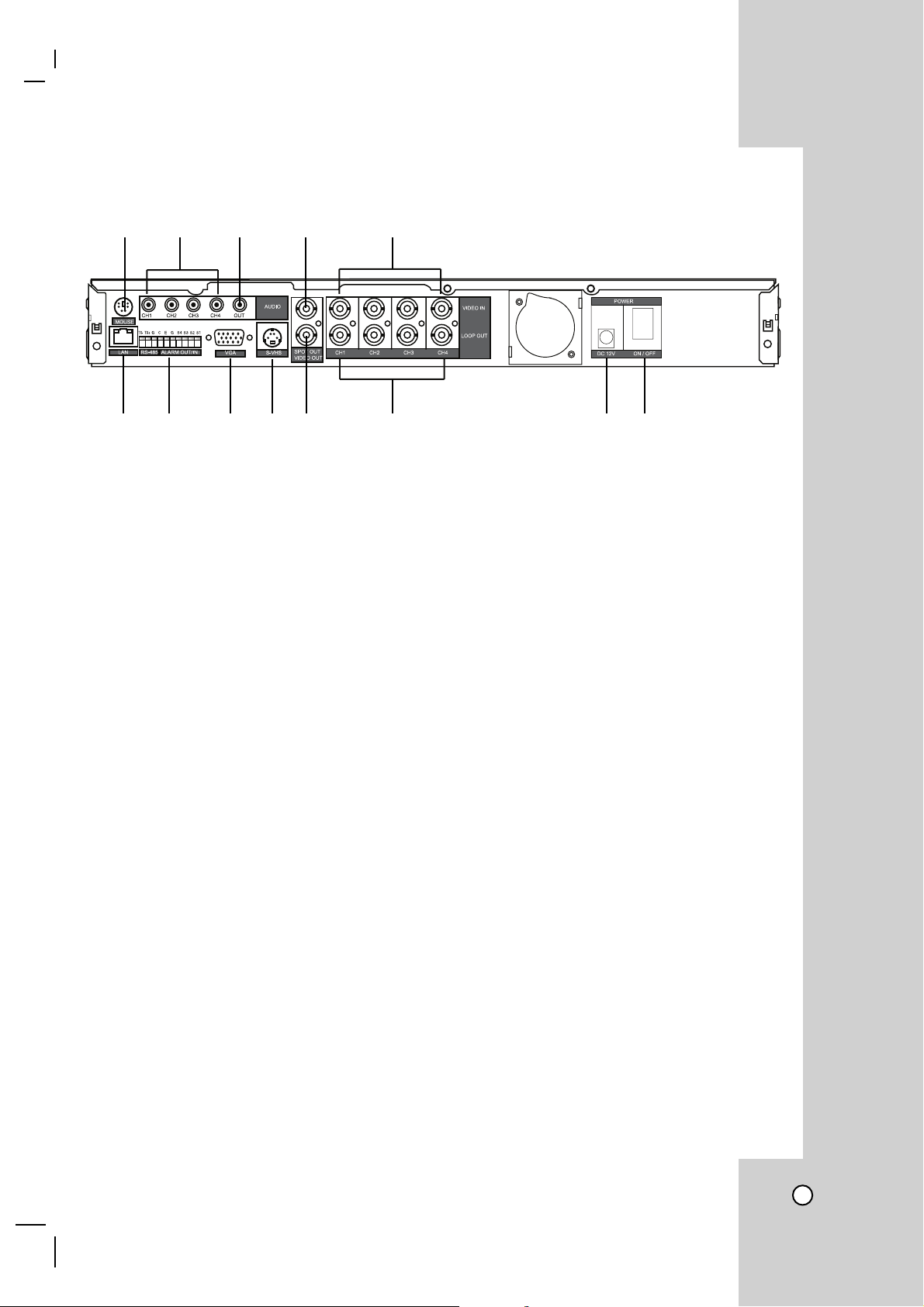
Arkadan görünüm
ab c d e
fg hij k lm
a MOUSE (FARE)
Bilgisayar faresi bağlantı noktası.
b Audio (Ses) Girişi prizleri (CH1~CH4)
Her kanal sesi için giriş.
c AUDIO (SES) ÇIKIŞI
Ses akışı için çıkış.
d NOKTASAL IŞIK ÇIKIŞI
Seçilen kanalın başka bir monitör görüntüsü için video çıkış bağlantı parçası (Bkz. sayfa 38).
e VİDEO GİRİŞİ
Her kamera kanalı için BNC Video girişi.
f LAN portu
Ağ bağlantısı için LAN portu.
g RS-485, ALARM ÇIKIŞ/GİRİŞ terminalleri
PTZ kamera (RS-485), Sensörler ve alarm bağlantısı (Bkz. sayfa 49 ve sayfa 52).
h S-VHS (S-Video bağlantı parçası)
Bilgisayar monitörü (LCD/CRT) kullanımı için video çıkışı bağlantı aracı.
i S-VIDEO
S-Video tipi bağlantısı olan video çıkışı bağlantı aracı.
j VİDEO ÇIKIŞI (Birleşik)
Ana monitör görüntüsü için BNC Video çıkışı.
k DÖNGÜ ÇIKIŞI
Herhangi bir görüntü işlemi veya bozukluğu olmadan her kamera kanal görüntüsü için video çıkışı.
l GÜÇ girişi terminali (DC 12V)
DC adaptörü güç girişi.
Not
Elektrik açısından uygun adaptör kullanılmalıdır. Niteliksiz adaptör kullanı
olarak tekrar başlaması, gücün kesilmesi vb. gibi sorunlara neden olabilir. Uygun olmayan adaptör
kullanılmasından doğan sistem hasarları garanti kapsamında değildir.
m Güç anahtarı ON/OF (AÇIK/KAPALI)
Sistem ON/OFF (AÇIK/KAPALI).
lması sistemin aralıklı
11

HDD KURULUMU
Kullanıcı ürüne HDD’yi kurabilir. Ancak, ürünün içinde elektrik çarpmasına, soruna, üründe hatalara vb. neden
olabilecek parçalar ve öğeler vardır. Uygun olmayan HDD kurulumu, HDD algılama sorununa veya uygun
olmayan şekilde çalışmasına neden olabilir. Bu yüzden, ilk HDD veya ek HDD kurulumunun ürünün satın
alındığı yerdeki deneyimli bir mühendis tarafından yapılması tavsiye edilir.
HDD eklemek için not
• Yanlış kablo bağlantısı veya kabloda kesik olmamasına özellikle dikkat edin. (Ürünün bozulmasına veya
yangına neden olabilir.)
• Ürünün iç tarafındaki keskin uçtan yara almamaya özen gösterin.
• Henüz vidalanmamış parçaları veya bölümleri kaybetmemeye dikkat edin. Tamamlanmamış montaj veya
yerleştirme ürünün çalışmamasına veya bozulmasına neden olabilir.
HDD kurulum prosedürü
1. Sağ paneldeki 2 vidayı, sol paneldeki 2 vidayı ve arka paneldeki 5 vidayı çıkararak kapağı çıkarın.
12

2. Kablonun kırmızı parçası bağlantı parçasındaki kanala temas edecek şekilde veri yolu kablosunu karta
bağlayın.
3. HDD’yi kurmak için vidayı HDD kızağından ayırın. Sistem HDD olmadan çalışıyorsa, “Bir HDD kurulumu”na
başvurun (HDD eklemek için “İki HDD kurulumu”na başvurun).
B
A
A
Bir HDD kurulumu
İlk HDD kurulumu için HDD’yi
solda gösterildiği şekilde bağlayın.
İki HDD kurulumu
Var olan HDD’yi
HDD’yi
HDD kablosunun orta bağlantı parçasını solda gösterildiği
şekilde kullanın.
• Güç kablosu bağlantısı: HDD’ye en yakın olan uygun
B (Slave ayarı) konumuna getirin. İkinci HDD için
kabloyu kullanın.
A (Master ayarı) konumuna getirin ve ikinci
A konumuna getirin ve HDD’yi
13
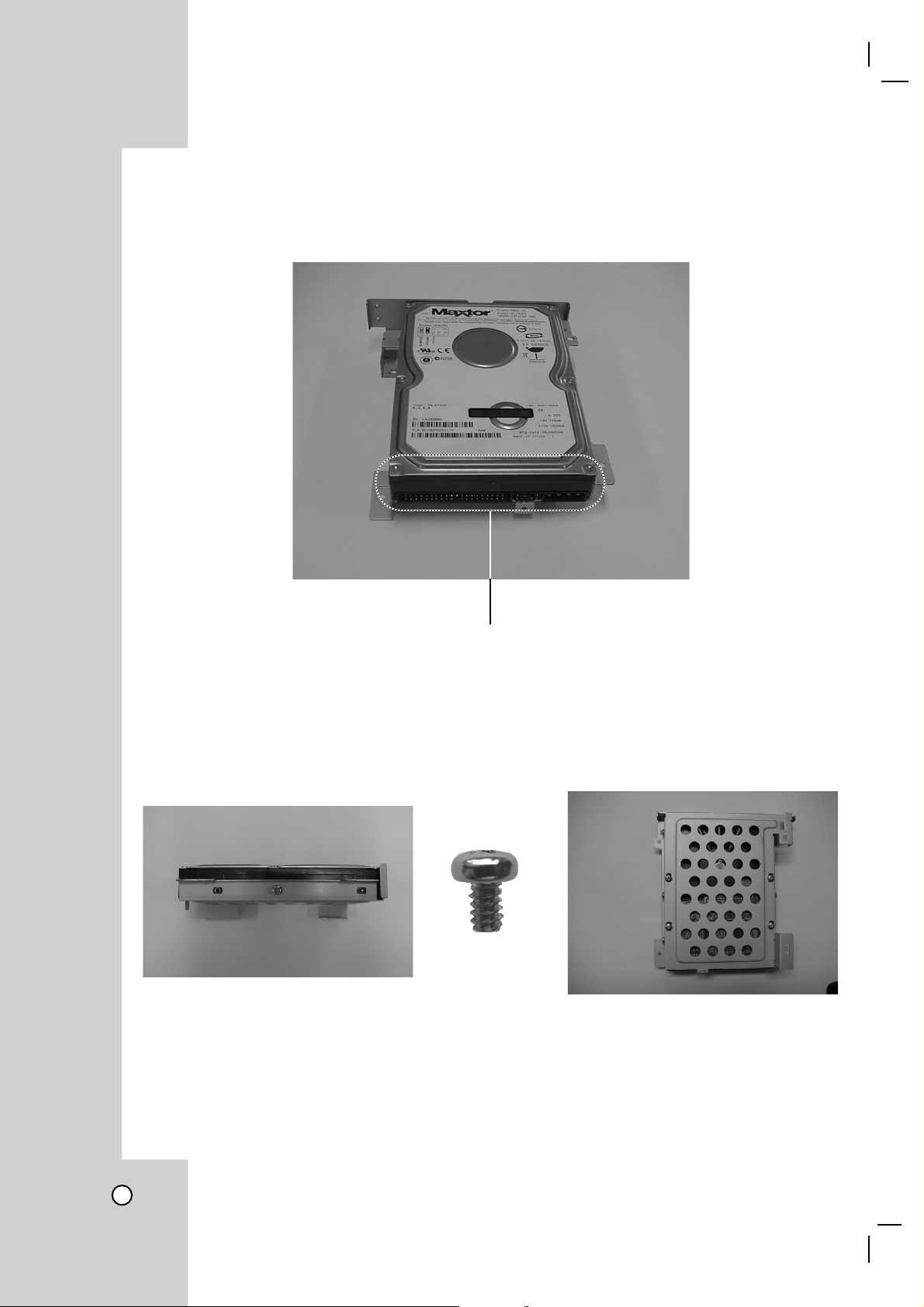
4. HDD yuvasını çıkarın ve HDD’yi yuvasına yerleştirin. Güç kaynağı ve kablo bağlantısı arka tarafa gelmeli-
dir.
Güç kaynağı ve kablo bağlantı noktaları arka tarafa gelmelidir.
5. Soldaki iki vidayı ve yuvanın altındaki 4 vidayı kullanarak HDD’yi sabitleyin.
14
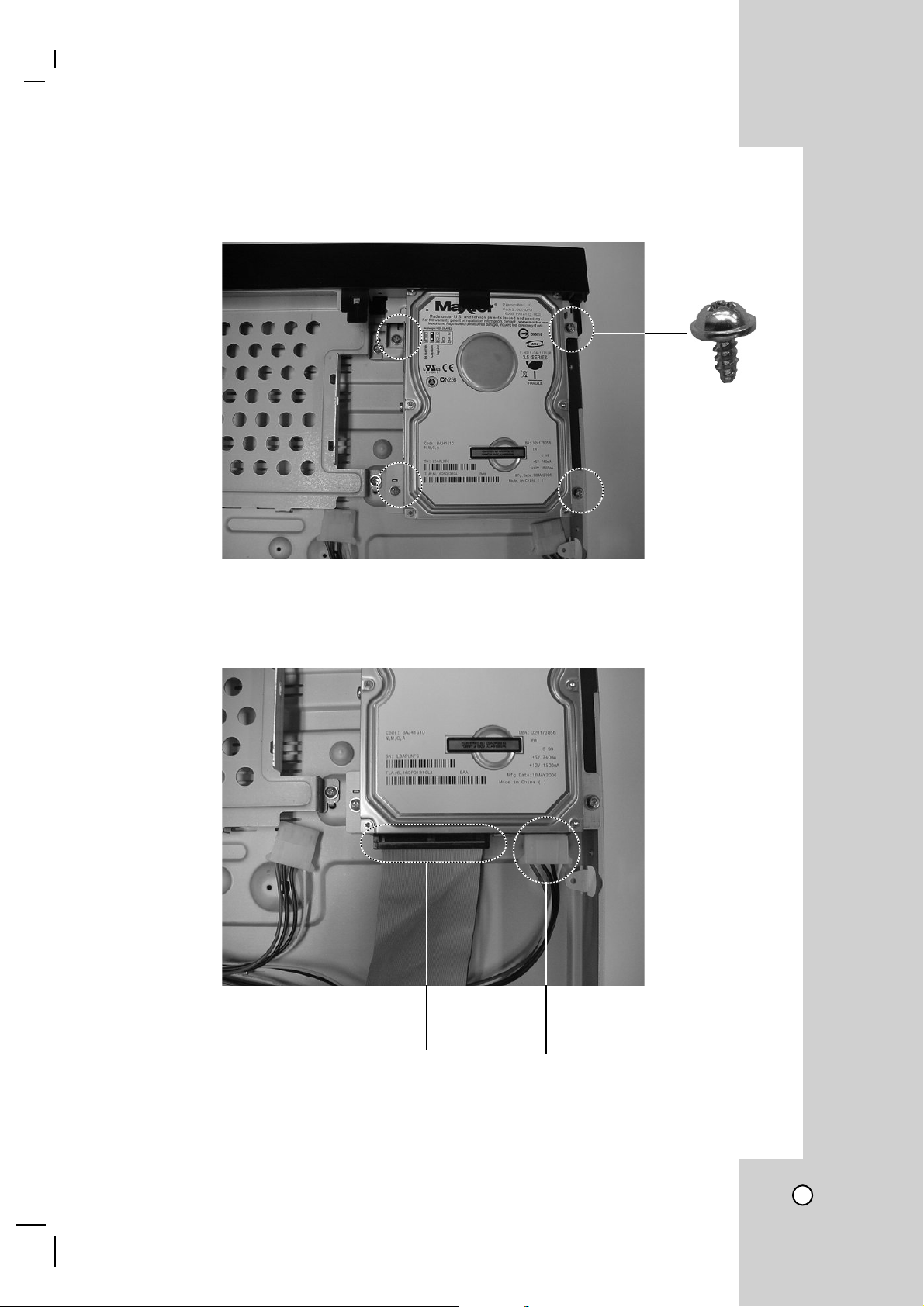
6. DVR’den HDD yuvasını çıkarın ve HDD’yi yuvasına yerleştirin. Güç kaynağı ve kablo bağlantı noktaları
arka tarafa gelmelidir.
7. HDD kablosunu ve güç kablosunu bağlayın.
Veri Yolu kablosu Güç kablosu
15

8. 2 HDD yerleştirirken, kabloları aşağıda gösterildiği şekilde sol ve sağ tarafa bağlayın.
9. HDD’yi yerleştirdikten sonra, kapağın vidalarını sıkın.
(Sol tarafta 4 tane ve arka tarafta 5 tane)
Notlar
• HDD eklerken, kullanılan HDD ile aynı marka HDD kullanmanız tavsiye edilir.
• 2 HDD yerleştirirken Master ve Slave doğru olarak ayarlanmalıdır. (Master/Slave atlama ayarı için HDD üre-
ticisi tarafından sağlanan kullanım kılavuzuna başvurun)
• Bir HDD kurulduktan sonra Master olarak ayarlayın.
HDD kurulumdan sonra biçimlendirilmelidir
HDD kurulduktan veya eklendikten sonra, kullanmadan önce biçimlendirilmelidir.
Başka bir aygıtta kullanılan HDD, normal depolama sağlamak için biçimlendirilmelidir.
[Ayar] Menü → Sistem → Sabit disk
16
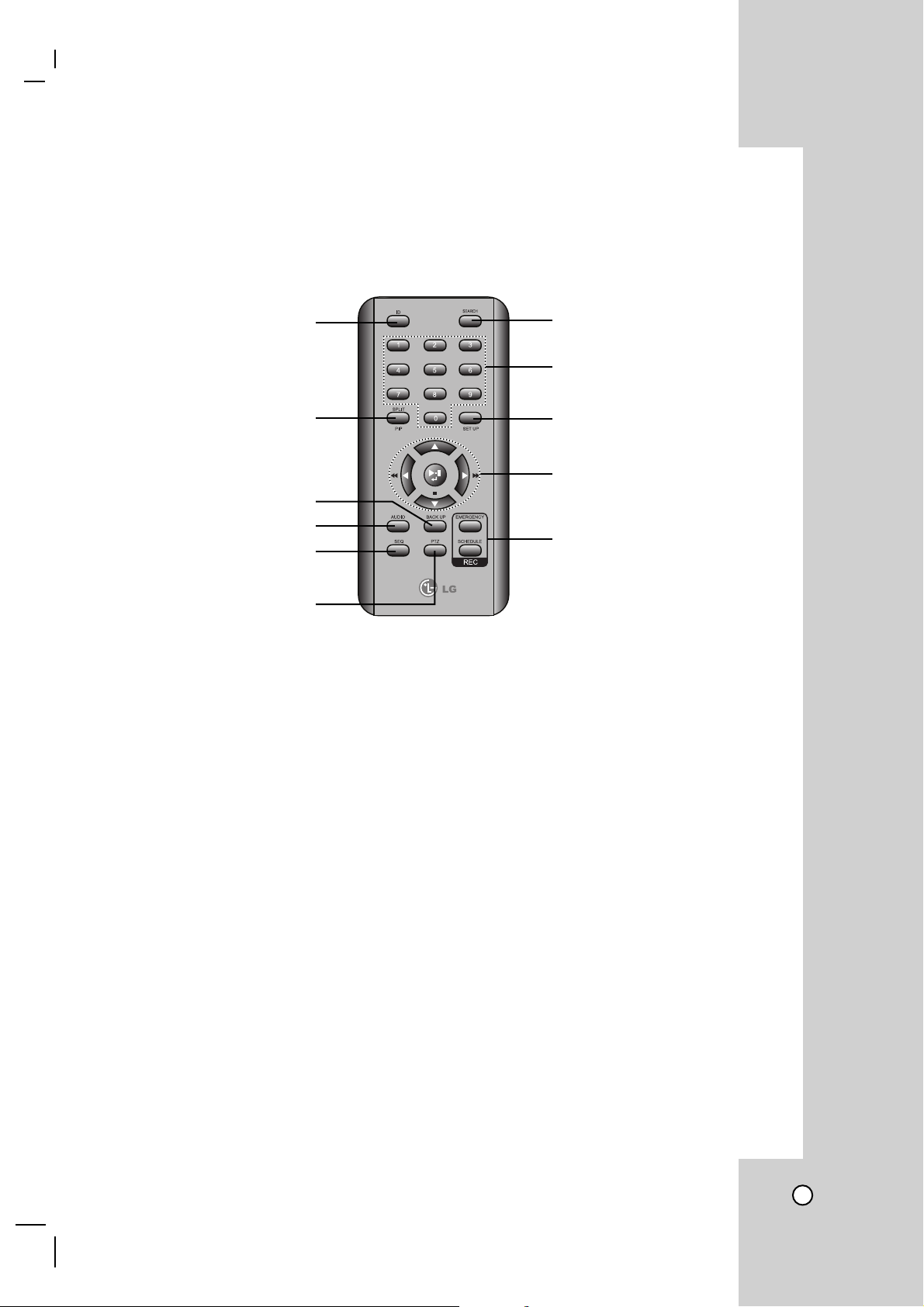
UZAKTAN KUMANDA NASIL KULLANILIR
Kullanıcı, bu taşıması kolay uzaktan kumandayla LDV-S802’nin tüm işlevlerini kullanabilir ve aynı yere kurulu
birden çok DVR’yi ayrı ayrı kontrol edebilir.
a
g
h
b
i
j
c
d
k
e
f
a ID (KİMLİK) düğmesi
Kullanıcı, DVR kimliği atayarak birden çok DVR’yi tek bir uzaktan kumanda ile kontrol edebilir.
b Bölünmüş ekran anahtarı (PIP Dahil)
PIP moduna dönüştürmek için kullanılır. Düğmeye basıldığında dahili görüntü konumu değişir.
c BACKUP (YEDEKLEME) DÜĞMESI
USB bellek kartına kaydedilmiş veriyi yedeklemek için kullanılır.
d AUDIO (SES) DÜĞMESI
Her kanal için ses dinleme modunu seçmek için kullanılır.
e SEQ düğmesi (Sıra ekranı görüntüsü düğmesi)
Otomatik sıralama işlevi düğmesidir. Ekran görüntüsünü tekrar tekrar ilk ayarlandığı
f PTZ kamera düğmesi
PTZ kamera kontrol edilirken kullanılır.
g SEARCH (ARAMA) DÜĞMESI
HDD’de kayıtlı veriyi aramak içindir.
h Kanal seçimi düğmesi ve parola girişi
Video kanalını seçmek veya sistem parolasını girmek içindir.
i SET UP (AYAR) düğmesi
Sistem menüsünü ayarlamak için kullanılır.
j Yön ve oynatma hızı kontrol düğmesi
Yön tuşları, konfigürasyon düğmeleri ve oynatma hızı kontrol düğmeleri olarak kullanılır.
k REC (KAYIT) düğmesi [EMERGENCEY (ACİL)/SCHEDULE (ZAMANLAMA)
Acil kaydı zamanlamak ve yönetmek için kullanılır.
şekilde açıp kapatır.
17

Uzaktan kumanda kimlik ayarı
1. Sistem kimliğini onaylama (“01” olarak varsayılan ayar)
Sistem kimliğinin onaylanması:
SETUP (AYAR) düğmesine basın → [SYSTEM] (SİSTEM) → [INFORMATION] (BİLGİ) → [REMOTE ID]
(UZAK KİMLİK)
2. Çoklu sistemleri (Maks. 99) kontrol etmek için ayrı kimlikler atayın.
3. “ID” (Kimlik) düğmesini seçin ve numarayı girin (Kimlik no). Numara çalıştırılacak cihazın kimliği ile aynı
olmalıdır.
İkaz
• Uzaktan kumanda sadece sistem kimliği ile kumandanın kimliği aynı olduğunda çalışır. Uzaktan kumanda
DVR’yi çalıştırmadığında kimlik onaylanmalıdır.
Sistem kimliği değiştirildiğinde, kullanıcı uzaktan kumandadaki düğmeleri kullanamaz, sadece kimlik
•
düğmesi çalışır. (Kumandanın kimliği ile sistem kimliği eşleştirildikten sonra, uzaktan kumandadaki tüm
düğmeleri kullanabilirsiniz.)
18

YÖN TUŞLARI NASIL KULLANILIR
Düğmeleri en uygun sayıda tutmak ve en şık tasarım için, ürün geliştirilirken çok işlevli düğme kullanımı üzerine odaklanılmıştır. Bu yüzden, düğmelerin çoğunun birden çok işlevi vardır, ancak kullanımı kolaydır.
ab c d
ef
a SET UP (AYAR) düğmesi
• Menüyü açar.
• Açık olduğunda menüyü kapatır.
b LEFT (SOL) (m) düğmesi
• Menüyü sola kaydırır.
• Ekran klavyesindeki tuşu sola hareket ettirir.
• PTZ sola kayar.
c SEARCH (ARAMA) düğmesi
• Menüyü yukarı kaydırır.
• Seçili menüyü değiştirir.
• PTZ yukarı kaydırır.
d RIGHT (SAĞ) (M) düğmesi
• Menüyü sağa kaydırır.
• Ekran klavyesindeki tuşu sağa hareket ettirir.
• PTZ sağa kaydırır.
e SELECT (SEÇME) (B[[) düğmesi
• Menüyü aşağı kaydırır.
• Ekran klavyesindeki tuşu aşağı
• PTZ aşağı kaydırır.
f DOWN (AŞAĞI) (x) düğmesi
• Menü seçimi
• Ekran klavyesindeki tuşu aşağı hareket ettirir.
• PTZ aşağı kaydırır.
hareket ettirir.
19

BİLGİSAYAR FARESİ NASIL KULLANILIR?
Düğmelerden çok bilgisayar faresi kullanmaya alışık olan kullanıcılar için sistem kontrol sistemine bilgisayar
faresi için bir port sağlamıştır.
İkaz
Fareyi sistemi çalıştırmadan önce bağlayın veya fareyi
bağladıktan sonra sistemi yeniden başlatın.
Menü çağrısını
seçin veya
iptal edin.
Notlar
• Menü çağrısı → Fareye sağ tıklayın.
• Menü seçimi → Fareye sol tıklayın.
• Menü penceresi görüntülendiğinde iptal edin → Fareye sağ tıklayın.
Ekranda menü çağrısı yapmak için fareye sağ
tıklayın ve Yukarı/Aşağı simgelerini kullanarak
kurulum figürlerini değiştirin.
20

OSD EKRANI
Önyükleme Ekranı Açıklaması
Sistem açıldığında, ilgili bilgilerle birlikte LDV-S802 önyükleme ekranını gösterecektir.
Sistem bilgisi ve HDD bilgisi, ekranda ağ bilgisini takiben görüntülenir.
a
b
a Ekran Model, Versiyon ve Video modu bilgisini görüntüler.
• Model: Model adı
• H/W VER: Mevcut sistem donanımı versiyonu
• S/W VER: Mevcut sistem yazılımı versiyonu
• VİDEO MODU: Mevcut video modu (Sistem, bağlanan video sinyallerini değerlendirerek, NTSC veya PAL
modlarını otomatik olarak algılayacaktır. Herhangi bir video sinyali almıyorsa, önceki ayar kalacaktır)
Not
NTSC ve PAL tipi kameraları sisteme bağlamayın. Sistem iki farklı tipi aynı anda desteklememektedir.
b Depolama cihazı bilgisini görüntüler (“+” işareti kaydedilen depoyu gösterir)
c
c Sisteme bağlı olan ağ bilgisini görüntüler.
21
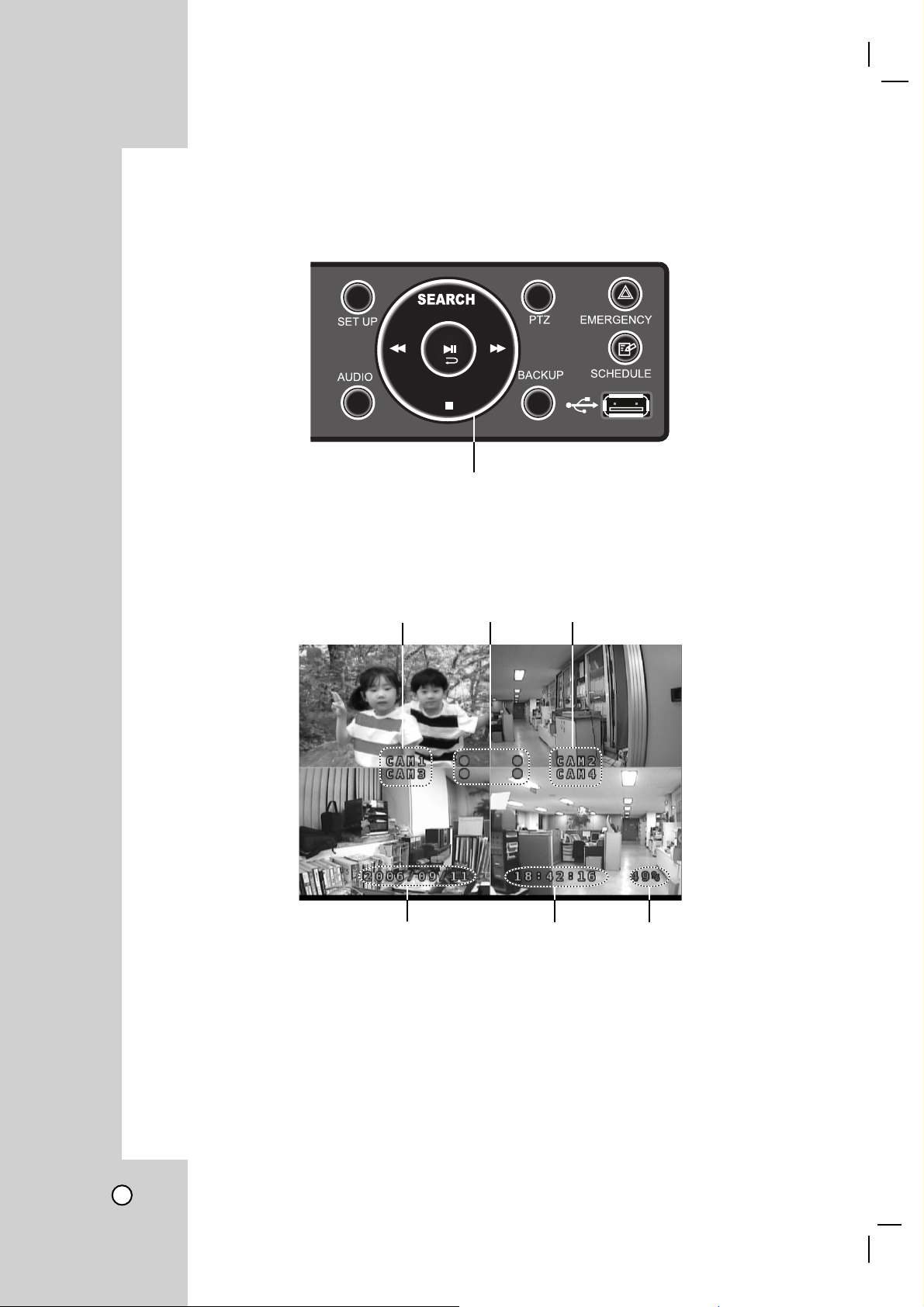
Sistem ON (AÇIK) göstergesi
Cihaz kapatıldığında, ekran ışığı yanıp sönmez.
Daire güç göstergesi.
Ekran OSD
Ekran simgeleri Kayıt durumunu, Zamanı, Kamera adını vb. İçerir.
aba
cde
a Kamera adını gösterir.
b Kanal kaydedilirken kırmızıya dönüşür (Kanalın kaydedilmediği durumlarda hiçbir simge görüntülen-
meyecektir).
c Yılı ve tarihi görüntüler.
d Güncel Saati görüntüler.
e Toplam HDD kullanım faktörünü gösterir.
22
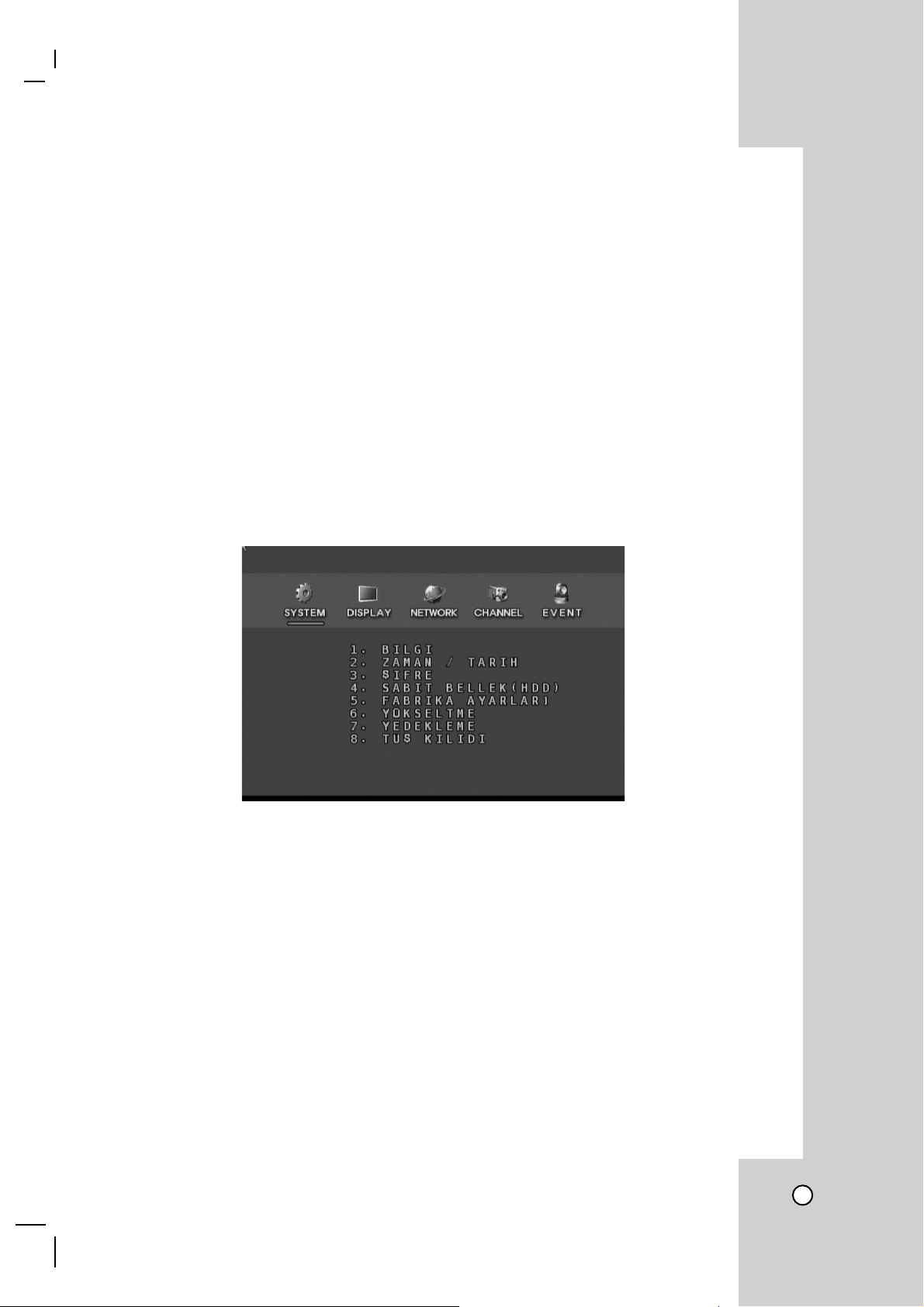
Kurulum menüsü nasıl açılır?
Menü, öndeki düğme veya fare kullanılarak konfigüre edilebilir. Çünkü sistemin bütün ayarlarını kurar, buna
alışmalısınız.
Notlar
• Önden düğmeli menünün açılması.
Ön panelin sağ üst köşesinde “SET UP” (Ayar) düğmesi bulunmaktadır. Bu düğmeye bastığınızda menü
açılır.
• Menünün uzaktan kumandayla açılması.
Uzaktan kumandanın SETUP (Ayar) düğmesine basın.
• Menünün fare yardımıyla görüntülenmesi.
Açılan pencere, fareye sağ tıklanarak görüntülenir.
Sistem ayarı
Sistem ayarı saat, tarih, parola gibi yönetim için gerekli olan sistem durumunu ve ayar korumasını gösterir.
Not
İki farklı türde menü vardır. Birisi seçim yapılır yapılmaz uygulama yapılan menüdür, diğerine ise menü
kapatıldıktan sonra uygulama yapılır. (Bkz. Ek)
23
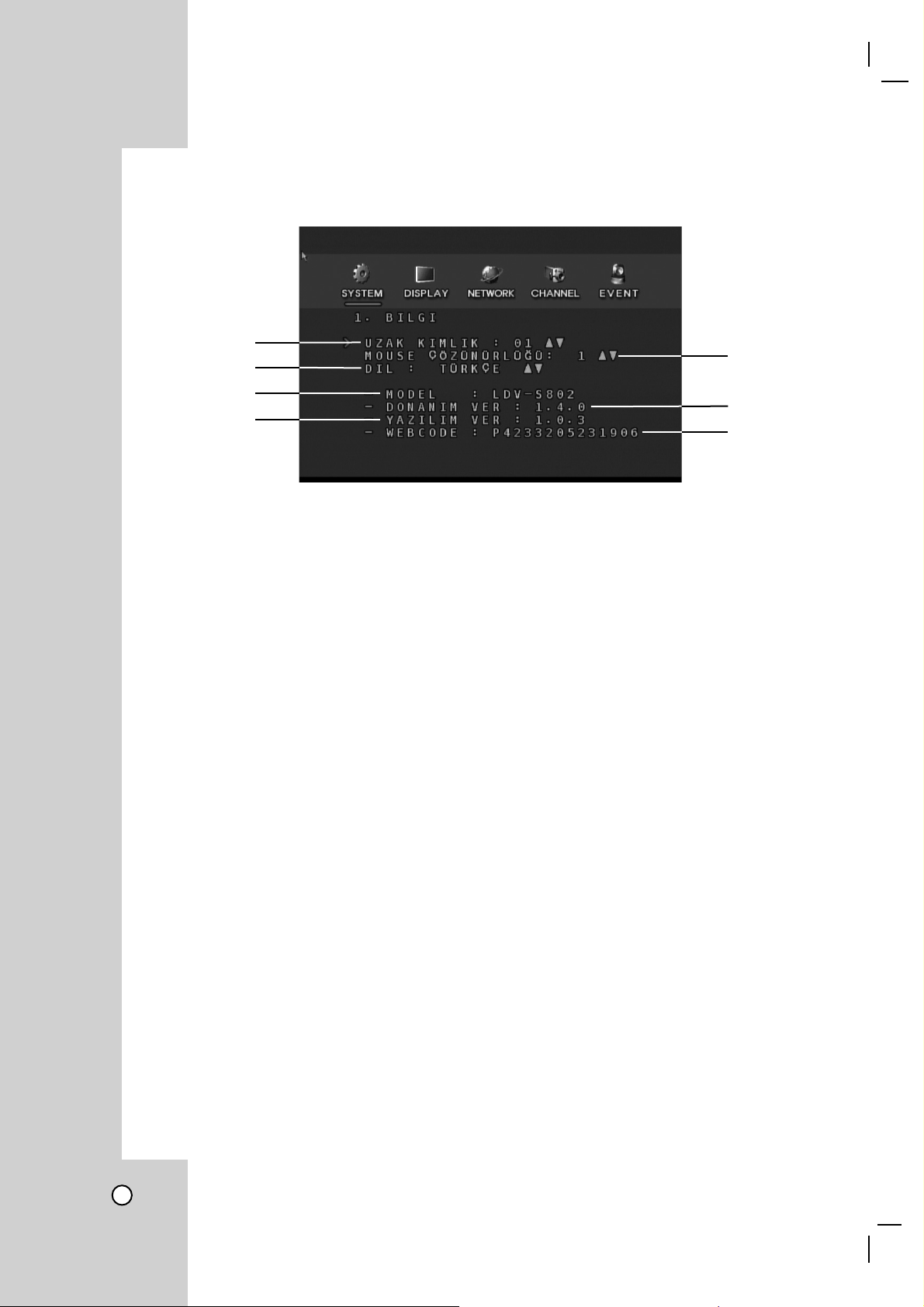
Sistem bilgisi
a
c
b
d
e
f
g
a UZAK KİMLİK
LDV-S802 Kimlik uzaktan kumandasını destekler. Bir uzaktan kumanda, çoklu DVR sistemlerini kontrol ede-
bilir (Maks 99).
b MOUSE ÇÖZÜNÜRLÜĞÜ
Fare hareketinin duyarlılığını görüntüler. Kullanıcının rahatına göre ayarlanabilir. (varsayılan: 1)
(Hareket hızı düşük) 1 < 2 < 3 (Hareket hızı yüksek)
c DİL
Sistemde kullanılan dil değiştirilebilir. 4 farklı dil desteklenmektedir. İlgili dil, nakliyattan önce seçilecektir.
d MODEL
Model adını gösterir.
e DONANIM VER
Mevcut H/W versiyonunu gösterir.
f YAZILIM VER
Mevcut S/W versiyonunu gösterir.
g WEBCODE
Ürünün İnternet üzerinde kaydını yapmak için kullanılacak olan seri numarasını gösterir.
(http://www.lg-security-s800.com)
24
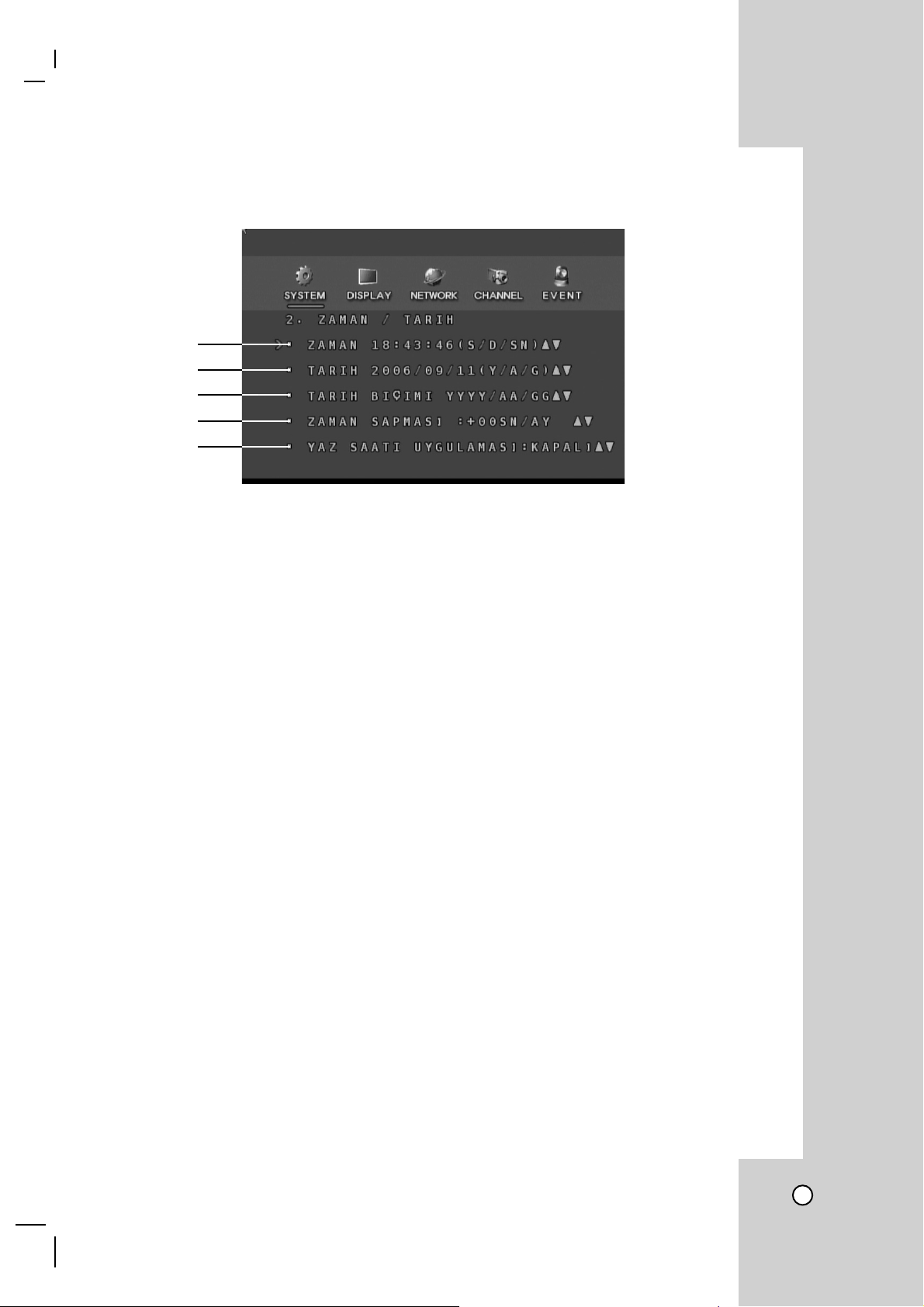
Saat / Tarih
a
b
c
d
e
a Saat
Zamanı ayarlar ve ön kısımda saat: dakika: saniye formatında görüntüler
b Tarih
Tarihi ayarlar ve ön kısımda yıl: ay: gün formatında görüntüler
c Tarih formatı
Tarih ekranı her ülkeye göre değişiklik göstereceğinden, dilediğiniz formatı seçin.
- ASYA: YY/AA/GG → 2006/05/31
- ABD : AA/GG/YY → 05/31/2006
- AVR.: GG/AA/YY → 31/05/2006
d Saat düzeltme
Saat farkını günlük veya aylık olarak otomatik bir şekilde ayarlayarak azaltmak içindir.
e Gündüz tasarrufu
“SUMMER TIME” (Yaz Saati) olarak adlandırılır. Standart saatten daha hızlı veya daha yavaş olacak
şekilde ayarlanabilir.
İkaz
Saat ayarını değiştirirseniz, “HDD data can be erased” (HDD verisi silinebilir) mesajı görünecektir.
Örneğin, saati 10 dakika geri alırsanız, çakışan 10 dakika silinebilir.
25
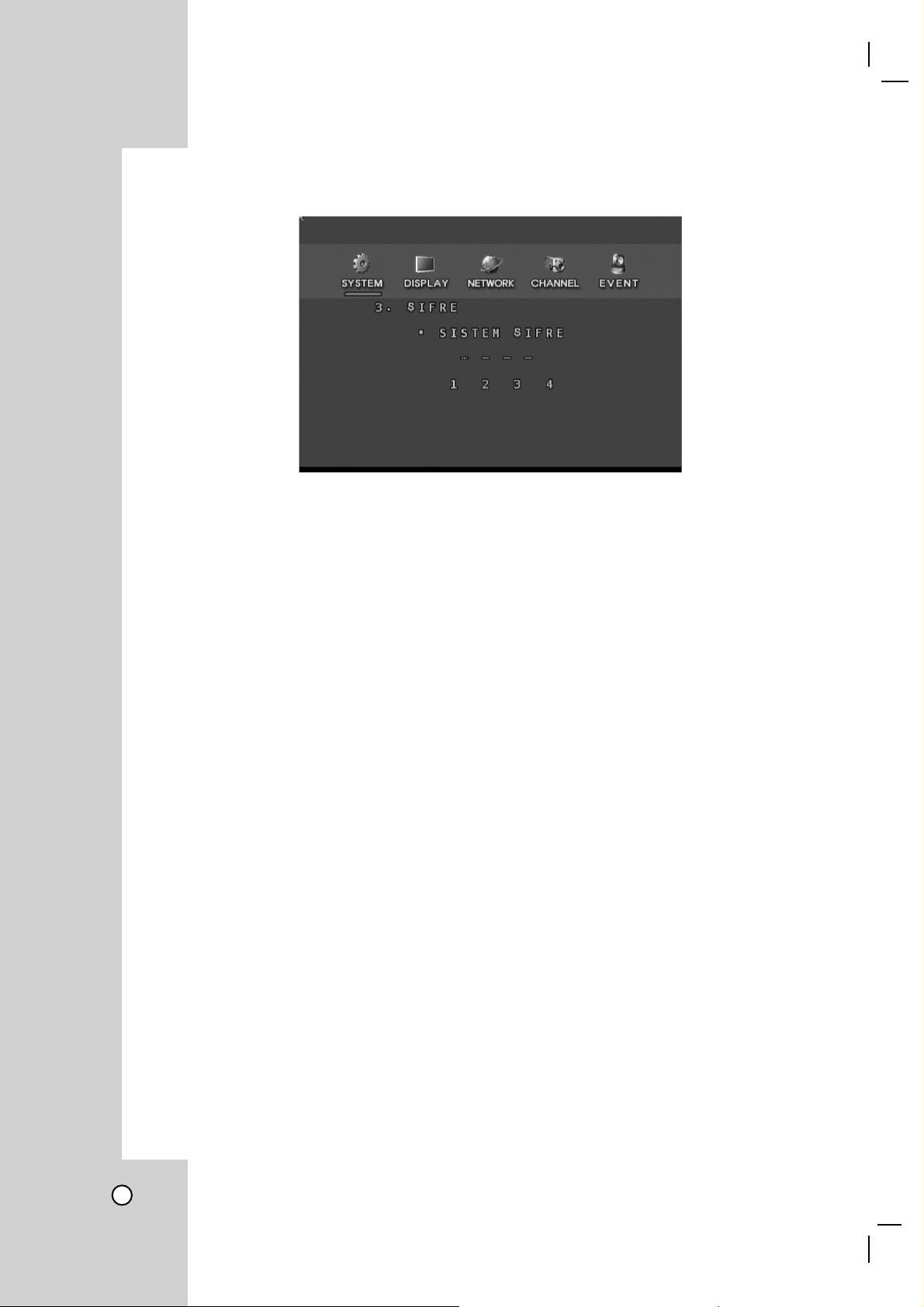
Parola ayarı
HDD formatı veya kilitleme gibi önemli sistem değişiklikleri için kullanılır.
Parola nasıl değiştirilir?
• Sistem Parolası
Fabrika çıkışı (1111) veya kullanıcı parolası.
• Yeni parola
1-4 sayısal tuşlarını kullanarak yeni parolayı girin.
(Sistem parolası yalnızca 1-4 rakamlarından oluşabilir)
• Parolayı onayla
Yeni parolayı onay için yeniden girin.
• Parola değiştirildi
Parolanın başarılı bir şekilde değiştirildiği anlamına gelir.
Not
İki farklı parola vardır. Biri sistem parolası, diğeri ise ağ parolasıdır.
Her birinin işlevi farklıdır.
• Sistem parolası
Parola, 1-4 arası rakamlardan oluşabilir, HDD formatı ve sistem kilitleme gibi önemli sistem değişiklikleri için
kullanılabilir.
• Ağ parolası
ADMIN (Yönetici) ve USER (Kullanıcı) parolası vardır. Ağ içinde arama, ayar ve kontrol işlemleri için
kullanılır. HDD formatı vb. ağ üzerinden değiştirilemediği için sistemin ayrı parolası vardır.
26

Sabit disk
a
b
c
d
e
a 1, 2 HDD bilgisi görüntüleme modunu seçerseniz, HDD’nin model adını, boyutunu ve kullanılan alanını
gösterir.
f
• SIRA : HDD1, HDD2
• BIÇIM : LDV-S802
• KAPASITE : 152GB
• KULLANILAN : 37%
b “+” işareti
Kayıt ayarı HDD’sini gösterir.
c HDD BIÇIMLENDIRNE (SABİT DİSK FORMATI)
Yeni kurulan HDD’yi veya kullanılmakta olan HDD’yi formatlayabilirsiniz.
Sıra: HDD formatı → Parola girişi → HDD seçimi → O.K (Tamam)
d ÜZERİNE YAZ
HDD doluysa, veriyi üzerine yazarak saklar. Bu işlev seçildiğinde, OVERWRITE (Üzerine Yaz) ışığı ön panelde yanıp sönecektir (Menü ayarı, kayıt sırasında kullanılamaz).
e KAYDET HDD
LDV-S802’ye en fazla 2 HDD yüklenebilir ve depolama sırası kullanıcı tarafından seçilebilir.
HDD kayıt sırası ile ilgili not
• HDD 1: HDD1 kaydı. (HDD2 kurulu olmasına rağmen, yalnızca HDD1’i kaydeder.)
• HDD 2: HDD2 kaydı. (HDD1 kurulu olmasına rağmen, yalnızca HDD2’yi kaydeder.)
• HDD1-2: HDD1, HDD2 kaydı.
f OTO. SİL
Kayıt için verilen süre sona erdiğinde HDD video verisini siler.
(kapsam: kapalı, 10gün, 20gün, 30gün, 40gün, 50gün, 60gün → seçili süreden önce gelen görüntü verisi
otomatik olarak silinecektir.)
27

Varsayılan ayar
Kullanıcı üniteyi fabrika ayarlarına döndürmek istediğinde kullanılır.
(Bkz. fabrika ayarları eki)
[Sırayı değiştir]
VARSAYILAN AYAR → PAROLA GİRİŞİ → O.K (Tamam)
Yükseltme
LDV-S802, işlev değişikliği veya yeni işlev eklenmesi durumunda ürün yazılımını yükseltmek için tasarlanmıştır.
[Sırayı değiştir]
1. Ürün yazılım dosyasını (LDV_S802.BIN) bellek kartına kaydedin.
2. Bellek kartını ön paneldeki USB portuna takın, ardından SETUP (Ayar) düğmesine tıklayın.
3. SYSTEM (Sistem) menüsünden “6.UPGRADE”i (6.Yükseltme) seçin.
Yükseltme sırasında dikkat edilmesi gerekenler
• Yükseltme sırasında bellek kartını çıkarmayın.
• Yükseltme sırasında cihazı kapatmayın.
• Yükseltme işlemi tamamlandıktan 3 dakika sonra sistem yeniden başlatılır.
• Herhangi bir problem meydana gelirse, lütfen yerel satıc
ınızla irtibat kurun.
Yedekleme
Video dosyası, bellek kartıyla kolay bir şekilde yedeklenebilir. USB bellek kartı, uygun olan tek yedekleme
cihazıdır. USB bellek kartını USB portuna takın ve BACKUP (Yedekle) seçeneğini belirleyin.
a
b
c
d
e
a BACKUP (Yedekleme)
Sistem USB bellek kartını tanırsa, toplam alanı gösterir.
b Yedeklenecek Kanal’ı seçin. Yukarıdaki örnek KA1 seçimini görüntüler.
c Yedeklemenin başlangıç zamanını seçin.
d Yedeklemenin bitiş zamanını seçin.
e İşlem tamamlandığında “NEXT”e (Sonraki) tıklayın.
İkaz
Bu birim, USB Memory Stick için yalnızca FAT16 veya FAT32 biçimini destekler. USB Memory Stick’i
kullanmadan önce bir PC’de FAT16 veya FAT32 olarak biçimlendirmeniz gerekir.
28

f
g
f Ayarlanan saatin yedekleme boyutunu gösterir.
Not
Yedekleme boyutunu ve bellek alanını kontrol edin.
Yedekleme boyutu kullanılabilir bellek alanından daha büyükse, bellek kartına sığması için daha yüksek
hafızalı bir bellek kartı kullanmalı veya yedekleme boyutunu düşürmelisiniz.
- Bkz. ek “Recording time table” (Zaman çizelgesi kaydı)
- Yedekleme boyutu KB’tan MB’a doğru görüntülenir.
g Artık dosyalarınızı bellek kartına kopyalayabilirsiniz. “COPY TO USB” (USB’ye Kopyala) seçeneğine tıklayın
ve işlem tamamlandığında bellek kartını çıkarın.
Not
Yedeklenen video verisinin görüntülenmesi
Yedeklenen video verisi DVR’de görüntülenemez, ancak bu istemci yazılımı yoluyla yapılabilir (Bkz. sayfa
74).
29

> BACKUP MARK IN-OUT (YEDEKLEME ALANI BAŞLANGICI-BİTİŞİ)
Yedekleme işlemini daha kolay bir şekilde gerçekleştirmek için, kullanıcı, yedekleme alanını oynatılan
görüntüyü izleyerek seçebilir.
1. Bellek kartını cihazın USB portuna takın.
2. BACKUP (Yedekleme) tarafından gösterilen görüntüyü arayın (Bkz. sayfa 28).
3. Dilediğiniz görüntüyü bulduğunuzda BACKUP (Yedekleme) düğmesine basın, ardından BACKUP
MARK-IN (Yedekleme Alanını Başlat) mesajı görüntülenir ve yedekleme süresi başlatılır. Düğmeye
yeniden basarsanız, “BACKUP MARK-OUT” (Yedekleme Alanını Bitir) mesajı görüntülenir ve yedekleme
süresi sona erer. Daha sonra, BACKUP (Yedekleme) ekranını otomatik olarak hareket ettirir.
4. Yedekleme süresi önceden yukarıdaki gibi ayarlanmıştır. Görüntüyü bellek kartına BACKUP
(Yedekleme) işlemine göre yedekleyin (Bkz. sayfa 28)
30

Tuş Kilidi
Tuş kilidi, siz sistemi her kontrol ettiğinizde veya sistemde değişiklik yaptığınızda parolayı sorar.
• ON’u (Açık) seçin: Tuş kilidini etkinleştirir.
• OFF’u (Kapalı) seçin: Tuş kilidini devre dışı bırakır.
31

Ekran
Ekran menüsü OSD, görüntü bölme vb. görüntülemeye ilişkin öğeleri kontrol edebilir. Bu öğeleri kullanıcının
gereksinimlerine göre düzgün bir şekilde ayarlayabilir.
OSD (Ekran Üzerinde Görüntüleme)
a
c
e
g
a GÖRÜNTÜ
OSD şeklinde görüntüleme yapılıp yapılmayacağını ayarlar.
b SAAT
Saatin görüntülenip görüntülenmeyeceğini ayarlar.
c TAR İH
Tarihin görüntülenip görüntülenmeyeceğini ayarlar.
d BAŞLIK
Başlığın görüntülenip görüntülenmeyeceğini ayarlar.
e ŞEFFAFLIK
Şeffaf OSD’yi ayarlar.
f SINIR RENGİ
Ekranda bölünmüş olan sınır çizgisinin rengi (Beyaz, Siyah)
g EKRAN KONUMU
OSD ekran formatı (A,B,C veya D’den birini seçin)
b
d
f
32

OSD A TİPİ
OSD B TİPİ
OSD C TİPİ
OSD D TİPİ
33

Bölme modu
Kanal parçasının fabrika ayarları dörtlü şeklindedir. SPLIT (Böl) düğmesine basarsanız, görüntü dörtlü olarak
ortaya çıkar, ancak diğer asimetrik parçaya dönüştürülebilir. Kullanıcının dikkatli izlemeye ihtiyacı varsa bu
işlem etkili bir şekilde kullanılabilir.
Not
SPLIT(Böl) düğmesine basılı tutarsanız, bölme moduna geçer. Ana menüden seçilebilir, ayrıca SPLIT (Böl)
düğmesine hafifçe basılarak da değiştirilebilir.
Yedi farklı bölme modu vardır. Dilediğiniz birini seçin.
34

DÖRTLÜ-1
DÖRTLÜ-2
DÖRTLÜ-3
3YÖNLÜ-1
35

3YÖNLÜ-2
3YÖNLÜ-3
2YÖNLÜ-1
36

Otomatik Sıra
a
b
c
d
Otomatik sıralama, etkili izleme için kullanılan sıralı ekran görüntüsüdür. Kullanmak için SEQ (Sıra.) düğmesine
basın.
a BOŞ KAREYI ATLA
Kamera girişi olmaması durumunda kanal atlamak için kullanılan ayardır.
b SIRALANA MODU
Kanalın sıra modunda gösterilip gösterilemeyeceğini belirleyen ayardır.
- Tam: Tam ekranı, sıralı şekilde gösterir.
- PIP: PIP görüntüsünü, sıralı şekilde gösterir.
c PIP SIRASI
No. 2’de, ayar FULL (Tam) iken her kanalı tam sıralamada gösterir, ancak PIP olarak ayarlıysa, tam ekran
kanalında başka bir küçük görüntü kanalı gösterilecektir. Hangisinin tam ekran kanalından, hangisinin buradaki küçük ekrandan sıralanacağını ayarlayabilirsiniz.
- PIP: PIP’yi seçerseniz, küçük ekran kanalı sıralanarak gösterilir. Ana ekran aynı kalır.
- Ana: Ana seçeneğini belirlerseniz, PIP penceresi aynı kalır, ancak ana ekran s
Not
PIP (Görüntü içinde Görüntü) : Ekranda başka küçük bir görüntü görebileceğiniz anlamına gelir.
Multivizyona benzer.
d GÖRÜNTÜ ZAMANI
Kanalı sıralarken yapılan bekleme süresi ayarıdır. Kullanıcı belirli bir kanalın bekleme süresini uzatabilir.
- Kanal bekleme süresi: OFF (Kapalı) veya 01 ~ 30 saniye.
ıralanarak gösterilir.
37

NOKTASAL IŞIK
SPOT (Noktasal Işık) özelliği, belirli bir kanalın ya da tüm kanalın sıralı olarak veya ayrı bir monitörde görüntülenmesine olanak tanır. Kanalın bekleme süresini ayarlamak da mümkündür.
Biri live (canlı), diğeri SPOT (Noktasal ışık) olmak üzere iki farklı monitör kullanarak, belirli veya tam kanal
sıralanarak görüntülenebilir.
Not
SPOT OUT (Noktasal Işık Kaynağı), daima kanallardan birini görüntüler.
SPOT OUT (Noktasal Işık Kaynağı)
CCTV MONİTÖRÜ
Arka panel
38

AĞ
Ağ kurulumu ve şeması
b
Modem veya Router
İnternet
Dış Ağ
c
a
Uzaktan Kumanda Topolojisi
Ağ aracılığıyla sistem kontrolü ve izleme tanımıdır.
Uzaktan kumanda (izleme) sistem konfigürasyonunu değiştirir veya ağ (LAN) aracılığıyla görüntüyü izler.
Yukarıda gerekli bağlantı şemasını görebilirsiniz.
a Kullanıcı internet abonesi olduğunda, internet servis sağlayıcısı bağlantıyı bir router veya modem
aracılığıyla sağlar. Dinamik IP adresi modem kullanıcısı için, statik IP adresi ise router kullanıcısı için
sağlanmıştır.
b Modemden veya router’dan gelen DVR’ı internete bağlayın ve NETWORK (Ağ
c Sistemi web tarayıcısı olan veya üzerinde uzak istemci yazılım programı kurulu olan bir bilgisayardan kon-
trol etmek mümkündür.
Notlar
• Dinamik IP : Abonesi olunan internet hattı kullanıcılar arasında paylaşılmaktadır. Sabit bir adresi olmadığı
için, dışarıdan bağlantı kurmak zordur. Ancak bu, adresin bildirildiği bir sunucu varsa mümkündür. LDVS802, ayrı sunucu yönetiminin yanı sıra dinamik IP’yi de destekler.
• Statik IP : İnternete bağlanmak için özel ve dünyada tek bulunan bir IP adresi vardır.
) konfigürasyonunu kurun.
NETWORK (AĞ) konfigürasyonu
Yap ı çizimine göre yapılan kurulumdan sonra, sistem ağı uzaktan kumanda ve izleme işlemini mümkün kılacak
şekilde ayarlanmalıdır.
39

> DHCP işlevi
İnternet ortamında yalnızca dinamik IP kullanıcıları vardır. Statik IP olmadığı için adres sürekli değişir.
Örneğin, bir evin adresi sürekli değişiyorsa, posta normal bir şekilde teslim edilemez. Yani, adres her
değiştiğinde, bir devlet görevlisinden takip etmesini istemeniz gerekir. Devlet görevlisinin buradaki rolünü
DHCP işlevi üstlenir.
DHCP Sunucusu, veriye ulaşabileceği her anda IP değişikliğini otomatik olarak izler ve kaydeder. LDV-S802
ürünü, adanmış bir DHCP sunucusu olarak çalışır.
Notlar
• Dinamik IP kullanıcısı DHCP “ON” (AÇIK) seçeneğini belirler ve şu siteye bağlanır: http://www.lg-securitys800. com ve uzaktan izleme için oturum açar.(Üyelik için kayıt bilgileri yukarıdaki sitede açıklanmıştır)
• Ön paneldeki NETWORK (Ağ) ışığı yalnızca kullanıc
internete her bağlanıldığında yanıp sönmez.
ı sisteme bağlandığında yanıp söner. Dolayısıyla,
> IP BİLGİLERİ AYARI
Ağ bağlantısı statik IP kullandığında kullanılır. Dinamik IP kullanıcısının konfigürasyon yapmasına gerek
yoktur.
Statik IP’yi kullanım için ayarlayacak olan ISP bilgileri ile tamamlayın.
Örneğin :
- IPADDR: 192.168.123.51
- SUBNET (Alt Ağ): 255.255.255.0
- GATEWAY (Ağ Geçidi): 192.168.123.254
- DNS: 168.126.63.1
Notlar
• IPAdresi
Bu cihazın TCP/IP ağındaki benzersiz adıdır. Bu, normalde sunucular için kullanılan pahalı bir internet
hattıdır. Statik IP kullanıyorsanız, IP adresini girin.
• Subnet Mask (Alt Ağ Maskesi)
32Bit uzunluk, IP adresinde ağ adresi olarak kullanılacak olan bit sayısına karar verir (=Adres maskesi)
• Gateway (Ağ geçidi)
Protokolleri veya farklı ağ yapılarını birleştirmek için kullanılır.
• DNS
Numaralardan oluşan adreslerin yerine (örn: 168.126.063.001), bağlantıyı kolay hatırlanabilir harflerle
veya etki alanına benzer kelimelerle kurulur hale getirir.
• IP girmek için yön tuşu kullanılmalıdır, çünkü sayısal tuş kullanılamaz.
40
> PORT
Ağ portunu yapılandırır. Değiştirilen port, sisteme konfigürasyondan sonra da bağlanılamazsa
uygulanmalıdır. Port başka bir sistem tarafından kullanılıyorsa veya router’da bloke edildiyse, kullanıcı
yöneticiye veya servis sağlayıcısına danışabilir (fabrika çıkış portu: 5000)

> AĞ PAROLASI
Ağa istemci yazılımı veya web tarayıcı ile bağlanırken kullanıcı seviyesini kontrol etmek için kullanılan parola ayarıdır. (yetki seviyesi, kullanıcınınkinden farklıdır)
- YÖNETİCİ: Ayarlama, Arama, Kontrol vb. dahil tüm işlevleri kontrol etmek için sistem erişimi.
- KULLANICI 1~3: Yalnızca izlemeye olanak tanır (Ayarlama veya kontrol ve vb. erişimi yoktur)
41

> UYARI
Olaylar gerçekleştiğinde alınan bir E-posta uyarı işlevidir (Alarm, Sensör, Hareket algılama, video kaybı,
Güç Off (Kapalı) veya Parola değişikliği). Kullanıcının yerel alanda olmaması durumunda dahi sistem bilgisinin verilmesi için çok uygun bir işlevdir.
- E-POSTA AYARI: E-posta bilgisi ayarı
- E-POSTA UYARISI: E-postayı gönderen olayı ve e-postanın gönderim sıklığını seçmek içindir.
[1] E-POSTA AYARI:
a
b
c
a SMTP SUNUCUSU
E-posta gönderen sunucuyu atamak için, e-posta sunucu adresini girin. E-posta adresi (SMTP) kaydı
gerektirir. Kullanıcı, e-posta servis sağlayıcısı bilgilerini gözden geçirebilir.
b PORT
Çoğu posta sunucusu port numarası olarak ‘25’i kullanır. Yine de, konfigürasyondan sonra sistem
uyarıyı göndermiyorsa port no. kontrol edilmelidir.
c E-POSTA ADRESİ
Kullanıcının e-posta adresini girin
Not
Menüyü seçmek için yön tuşunu kullan
42
ın. Yazdığınız harfleri silmek için “←” tuşunu kullanın.

[2] E-POSTA UYARISI:
a
b
c
d
e
f
a ALARM AÇIK
E-posta uyarısının zamanını ve On/Off (Açık/Kapalı) olmasını ayarla. Saat ayarı, e-posta gönderim
aralığı içindir.
- ON (AÇIK): E-posta uyarısını etkinleştir
- OFF (KAPALI): E-posta uyarısının etkinliğini kaldır.
- Saat konfigürasyonu: Uyarı gönderimini her 10dk/30dk/1sa/12sa/1gün’de bir olacak şekilde ayarlayın
Not
Kullanıcı E-posta uyarı sistemini “ON” (Açık), süreyi de “10 dakika” olarak seçerse, olay gerçekleştiğinde
e-postayı gönderecektir. Ancak, olay 10 dakika içinde yeniden gerçekleşirse, atanan bu süre geçene
kadar sistem uyarı göndermeyecektir. Postayı bu süre sonunda gönderecektir.
b SENSöR AÇIK
Sensör olayı gerçekleştiğinde sistemin uyarı gönderip göndermeyeceğini seçin.
- ON (AÇIK): E-posta uyarısını etkinleştirir.
- OFF (KAPALI): E-posta uyarısını devre dışı bırakır.
- Saat konfigürasyonu: Uyarı gönderim süresini her 10dk/30dk/1sa/12sa/1gün’de bir olacak şekilde
ayarlar.
c HAREKET ALGILAMA
Hareket algılandığında e-posta uyarısının zamanını ve On/Off (Açık/Kapalı) olmasını ayarla.
- ON (AÇIK): E-posta uyarısını etkinleştirir
- OFF (KAPALI): E-posta uyarısını devre dışı bırakır
- Saat konfigürasyonu: Uyarı gönderim süresini her 10dk/30dk/1sa/12sa/1gün’de bir olacak şekilde
ayarlar.
d GÖRÜNTÜ KAYBI
Video sinyali kaybolduğunda e-posta uyarısının zamanını ve On/Off (Açık/Kapalı) olmasın
- ON/OFF (AÇIK/KAPALI): Etkinleştirmek veya devre dışı bırakmak için kullanılır.
e ADMIN ŞIFRE DEĞİŞTİRME
Yönetici parolası değiştiğinde e-posta uyarısının zamanını ve On/Off (Açık/Kapalı) olmasını ayarla.
- ON/OFF (AÇIK/KAPALI): Etkinleştirmek veya devre dışı bırakmak için kullanılır.
f ENERJI AÇIK/KAPALI
Sistem gücü On (Açık) duruma getirildiğinde e-posta uyarısının zamanını ve On/Off (Açık/Kapalı)
olmasını ayarlar.
- ON/OFF (AÇIK/KAPALI): Etkinleştirmek veya devre dışı bırakmak için kullanılır.
ı ayarlar.
43

> MAC ADRESİ
Bilgisayarların ağ içinde birbirlerini tanımaları için bir adres gereklidir. Mektup zarflarının üzerine
yazılan gönderici ve alıcı adresi gibi Mac adresi de ağ bağlantısının posta adresi görevini görür. Bu da
bilgisayarların ağ üzerinde bilgi alışverişi yapmalarına olanak tanır. Mac adresi DVR’ın güncel adresini temsil eder. Değiştirmeye gerek yoktur, ancak kullanıcı ağın bağlı olduğunu bildirmelidir
> SUNUCU
Statik IP’den farklı olarak, kayan IP’nin sabit bir IP adresi yoktur. Modem her sıfırlandığında veya güç
yeniden açık konuma getirildiğinde değiştirilir. DDNS sunucusu, IP bilgisinin değiştirilme saati için saati
hafızasında tutar. IP adresi ayarlandığında DVR, DDNS’yi tutacaktır ve IP adresi sürekli değişse de
kullanıcı DVR araması yapmak için bu DDNS sunucusunu kaydedecektir.
- Statik IP kullanıcısı : DNS BAŞARISIZ OLDU → Statik IP kullanıcısı DDNS sunucusuna ihtiyaç
duymadığı için normal olarak kabul edilir.
- Dinamik IP kullanıcısı : DNS MEVCUT → Dinamik IP kullanıcısının DDNS sunucusuna ihtiyacı
olduğundan sistemin ağa bağlı olduğunu gösterir.
KANAL
Bu, Kayıt, Kayıt zamanlaması, Başlık, Ekran ayarı, PTZ için yapılan ayardır. Bu, kurulumun en önemli
kısımlarından biri olduğu için lütfen özellikle dikkatli olun.
44

KAYIT
a
b
c
Her kanalın kayıt çözünürlüğü ve çerçeve hızı ayarıdır. Çözünürlük ve görüntü kalitesi ayarı farklı olduğu için,
çok dikkatli olmalısınız.
a GÖRÜNTÜ BOYUTU
Video çözünürlüğünü ayarlar. Çerçeve hızı çözünürlüğe bağlıdır.
Çözünürlük yükseldikçe, çerçeve hızı düşer; çözünürlük düştükçe, çerçeve hızı yükselir.
[Tablo 1-1]
Çözünürlük Çerçeve Hızı (NTSC)
720 x 480 7.5 F/S 720 x 576 6.25 F/S
720 x 240 15 F/S 720 x 288 1.25 F/S
360 x 240 30 F/S 360 x 288 25 F/S
Not
Çerçeve hızı: Saniye başına düşen video görüntüsü sayısıdır. Saniye başına düşen video sayısı 30 ise,
kaydedilen video doğal görünür
Çözünürlük Çerçeve Hızı (PAL)
b
ÖN KAYIT
Ön kayıt ayarı içindir. Bu işlev kullanılmazsa, olay kaydının bir anlamı yoktur. Nesne geçmişse, ancak kayıt
ondan sonra başlamış ise durumu doğru şekilde ayırt (analiz) edemeyiz.
Bu nedenle sistem, olaydan önceki görüntüyü kanıt olarak saklamalıdır.
- LDV-S802 kaydedilen görüntüyü 5 saniye önceden alır, ancak bu çözünürlüğe ve çerçeve hızına bağlıdır.
Not
Ön kayıt işlevi.
Kayıt Motion Detection (Hareket Algılama) tarafından ayarlandıysa, DVR kapı açıldıktan sonra kayda
başlar. İstenmeyen kişi kapıdan kısa bir sürede girdiğinde, görüntüsü DVR’a kaydedilmeyecektir. Ön kayıt
bu yüzden gereklidir. DVR görüntüyü kayıttan önce aldığı için, gerçek yeniden kodlama başladı
görüntü kanıtla birlikte HDD’ye kaydedilir.
c Kanal başına çerçeve hızı, görüntü kalitesi ve ses kaydı seçilebilir.
Lütfen bkz. [Tablo 1-1].
[Görüntü kalitesi]
EN DÜŞÜK < DÜŞÜK < NORMAL < YÜKSEK < EN İYİ
|← Düşük kalite | Orta | İyi kalite →|
ğında, ön
45

KAYIT ZAMANLAMA
a
b
c
f
e
g
d
Saklanan kaydı gün veya saate göre ayarlar.
a Haftanın bir gününü seçin.
b Kaydedilecek olan her kanalın, her farklı olay için olan başlangıç ve bitiş zamanını seçin.
c NEXT (SONRAKİ)
Sonraki sayfaya geçer.
d PRE (ÖNCEKİ)
Önceki sayfaya geçer.
e PAGE (SAYFA)
Güncel LIST (Liste) sayfasını gösterir.
f COPY NEXT DAY (SONRAKİ GÜNE KOPYALA)
Aynı ayarı, diğer bir güne uygulamak için, COPY NEXT DAY (Sonraki Güne Kopyala) seçeneğini belirleyin
ve aynı ayarı uygulayacağınız günü seçin.
g COPY ALL (TÜMÜNÜ KOPYALA)
Aynı ayarı tüm güne uygulamak için, lütfen bu seçeneği kullanın.
46

KAMERA İSMİ
A
B
Buradan kamera ismi için ayar yapılır. Görüntü A’den kanalı tıklarsanız, Görüntü B’ye göre isim girmeniz için
bir sanal klavye görüntülenecektir. İsmi girerken yön tuşunu kullanın.
- Kaydetmek için: “ENTER”ı seçin
- Silmek için, “←” işaretini seçin.
47

VİDEO AYARI
Farklı çeşit kameralar bulunur ve aydınlık ya da karanlık gibi özellikler bakımından görüntüde değişiklik
gösterirler. Kamera görüntülerini istediğiniz şekilde görmek için buradan renk konfigürasyonunu ayarlayabilir-
siniz.
A
B
Rengi dengelemek için, kanalı görüntü A’ya göre seçin . Rengi ayarlamak için mevcut olan seçili kanal
görüntüsü B üzerinde denetim penceresi görüntülenir. İstenen görüntüyü elde etmek için kontrastı, parlaklığı,
doygunluğu, rengi ayarlayın.
Notlar
• Renk: Yeşil ve kırmızı rengi ayarlama.
• Doygunluk: Renk doygunluğu.
• Kontrast: Siyah ve beyaz arasındaki kontrastı ayarlama
• Parlak: Rengin Parlaklığını Ayarlama
48

PTZ
PTZ kamera, ek bir donanıma gerek duymadan bu sistem tarafından kontrol edilebilir. RS-485 bağlantısı, PTZ
kamera kontrolünde kullanılır ve paralel bağlantı için Kimlik verilir.
Hareketlerini monitörden gözlemleyerek sistemi kurmak ve PTZ’yi kontrol etmek çok kolaydır.
> PAN/TILT kamera bağlantı şeması
Pan/Tilt kameranın çoklu bağlantısı için lütfen aşağıdaki şemaya bakın.
RS-485 Kontrol Hattı
ID 1
ID 2
ID 3
PAN/TILT KAMERA BAĞLANTI ŞEMASI
ID 4
49

> PTZ kamera bağlantısı ve ayarları
• PAN/TILT kameranın kurulumu
1. Kontrol terminalini (RS-485), kamera ve DVR arasına bağlayın.
2. Kamera Kimliğini, 1-99 numaraları arasında birbirinden ayrı olarak ayarlayın.
3. Video görüntüsü görüntüleyip görüntülemediğini kontrol etmek için DVR’ı açın.
Kimlik Ayarı
GÜÇ
Video Girişi
DVR
Video Çıkışı
PAN/TILT kamera
Not
Bağlantı PTZ modelindekinden farklı olabilir, bu nedenle, lütfen ürün kılavuzuna bakın.
• DVR ayarı
1. CHANNEL (KANAL) menüsünde bulunan PTZ’ye gitmek için ön paneldeki SET UP (AYAR)
düğmesine basın.
2. Aşağıda gösterildiği gibi kanaldaki PROTOKOL, KİMLİK, BAUD’ı yüklenen PTZ ile yapılandırın.
Not
Baud konfigürasyonu
RS-485 Baud HIZI’nı, her kanal için PTZ aktarım hızı olarak yapılandırırken lütfen PTZ teknik özellikler-
ine bakın.
50

• PAN ve TILT’i Kullanma
ED FA
BCG
1. PTZ menüsünü görüntülemek için PTZ (A) düğmesine basın.
2. Yüklenen PTZ ile kanalı (B) seçin.
3. PAN/TILT, zoom (mesafe ayarlama) ve FOCUS (ODAKLAMA) işlevlerinden birini seçmek için C
düğmesine basın, ardından D, E, F, G düğmelerini kullanarak her işlevi ayarlayın.
4. PTZ’den çıkmak için A düğmesine basın.
Notlar
• Desteklenen PTZ kamera modelleri.
- PELCO-D
- PELCO-P
- LG MULTIX
- LG SD168
• Performansın artırılması amacıyla, desteklenen modele bir bildiri yapılmaksızın eklemeler
yapılabilir.
51

OLAY
‘EVENT’ (OLAY) menüsü, genel CCTV özellikleri arasında bulunmayan ve gelişmiş özellik olan alarmı, sensörü
ve hareketi ayarlar. Kaydı olaya göre ayarlarken, yığın depolama cihazı gerekli olmayabilir. Kullanıcı bu özelliği
iyi şekilde kullanırsa, DVR özelliği sadece düşük kapasiteli depolama cihazıyla da çalışabilir.
ALARM / SENSÖR
Sensör1Sensör2Sensör3Sensör4
Alarm
bağlantısı
Giriş
ALARM OUT/IN (ALARM
ÇIKIŞI/GİRİŞİ)
Harici sensörleri bağlamak için dört SENSOR IN (SENSÖR GİRİŞİ) terminali bulunmaktadır. Recording ON/
OFF (Kayıt AÇIK/KAPALI) ve Alarm Out (Alarm Çıkışı) işlemi, SENSOR IN (SENSÖR GİRİŞİ)’ne göre ayarlanabilir.
Not
Sistemin alarm çıkışı, 1A 24V DC / 0.5A 125V AC’dir.
52

ALARM / SENSÖR AYARI
Sensör ve Alarm/Sensör, SET UP (AYAR) düğmesine basarak ve ardından EVENT (OLAY) menüsüne giderek
ayarlanabilir.
> ALARM MODU
Sinyal aktarımını alarm çıkışına ayarlamak için yön tuşlarını kullanarak olay tipini seçin.
- OFF (KAPALI): Alarm Out Off (Alarm Çıkışı Kapalı).
- SENSOR (SENSÖR): Sensör tarafından bir olay tetiklendiğinde alarm çıkışı
- MOTION (HAREKET): Bir hareket algılandığında alarm çıkışı.
- SENSOR (SENSÖR) + MOTION (HAREKET): Sensöre veya hareket algısına göre alarm çıkışı.
> ALARM KALMA SÜRESİ
Alarmı çalıştırmak için süreyi yapılandırın.
- OFF (KAPALI): Devre dışı. (Alarmı açık ve kapalı kalma zamanını kapalı konuma ayarlayarak Alarm
Çıkışını devre dışı bırakır.
- 1 saniye - 30 dakika: Kullanıcı, ok tuşlarını kullanarak kapalı kalma zamanını 1 saniye ile 30 dakika
arasında ayarlayabilir.
Not
Alarm Kapalı Kalma Süresi, harici cihaz için süreyi kontrol eder. Sistemin dahili ikaz sistemi değildir.
Alarm kapalı kalma süresi ayarı en az 2 saniye olmalıdır.
> OLAY GÖRÜNTÜLEME
Bir olay (sensör veya hareket) algılandığında, izleme ekranı üzerindeki ekran tipini seçin.
- NONE (HİÇBİRİ): Değişiklik olmaz.
- SEQUENCE (SIRA): Olayın meydana geldiği kanal tam ekranda görüntülenir (AÇILAN PENCERE) ve
diğer kanalda bir olay meydana gelirse, bu kanallar sıralı olarak görüntülenir.
- SPLIT (BÖLÜNMÜŞ): Bir olay meydana geldiğinde bölünmüş ekranda görüntülenir.
53

> OLAY KAYDI
Olay meydana geldiğinde, kaydın yapılıp yapılmayacağını belirleyin ve kayıt süresini ayarlayın.
- OFF (KAPALI): Olay sırasında kayıt yapılmaz.
- 1sn. – 30dk.: Kullanıcı, yön tuşu yardımıyla 1sn. – 30dk arasında bir kayıt süresi seçebilir.
Not
OLAY KAYDI
OFF (KAPALI) olarak ayarlandıysa, hiçbir şeyi kaydetmez. Bu nedenle, ayarlarken dikkatli olmalısınız.
> OLAY SESLI iKAZ
Olay meydana geldiğinde röle On/Off (Açık /Kapalı) seçeneğini ve ikaz sisteminin süresini seçin.
- OFF (KAPALI): Olay sırasında ikaz sistemi yok.
- 1 sn. – 30dk.: Kullanıcı, yön tuşu yardımıyla 1sn. – 30dk arasında bir ikaz sistemi çıkış süresi seçebilir.
> VİDEO LOSS BUZZER
Gelen video sinyali kaybolduğundaki ikaz sistemi çıkışı.
- ON (AÇIK): Video sinyali kaybolduğunda, ikaz sesi verilir.
- OFF (KAPALI): Video kaybı için ikaz sistemi yok.
Not
AUDIO (SES) düğmesini kullanarak ikaz sesini durdurabilirsiniz, fakat bu düğme ikaz sistemi işlevini iptal
etmez.İkaz sesini durdurduktan sonra başka bir olay meydana gelirse, ikaz sistemi işlevi ayarladığınız
şekilde çalışır.
> SENSÖR
Sensör girişinin bağlantı durumunu ayarlayın.
- OFF (KAPALI): İşlem yok.
- N.O (Normal açık): Kontak normal olarak açılmıştır fakat sinyal verildiğinde kapatılır.
- N.C (Normal kapalı): Kontak normal olarak kapatılmıştır fakat sinyal verildiğinde açılır.
54

Hareket Algılama
Bu DVR sisteminin temsilci işlevidir. Yalnızca hareket algıladığı belirli sürelerde kayıt yapar. Ayrıca, duyarlılık
seçilebilir, böylece, kontrol ile hassas hareketlerden büyük haraketlere kadar olan birçok hareketi kaydedebilir.
A
b
B
> KANAL
Hareketi algılamak için kanalı seçin.
> HAREKET
- ALL (TÜMÜ): Hareket algılama tüm bölgede uygulanır.
- OFF (KAPALI): Devre dışı.
- AREA (ALAN): Algılanacak alanı seçer.
[Set up] (Ayar)
Hareket bölgesi, görüntü 2’de gösterildiği gibi seçili alanda görüntülenir *. İmleci hareket ettirerek alanı
seçin. Seçili bölge içinde herhangi bir hareket algılanırsa, kaydetme işlemi başlar.
(1 CHANNEL (KANAL) Düğmesi: Tüm alanı seçer. 2 CHANNEL (KANAL) Düğmesi: Tüm alanı serbest
bırakır.)
> HASSASIYET
Hareket duyarlılığını ayarlayın.
- Duyarlılık: 1 (En yüksek duyarlılık) - 5 (En düşük duyarlılık)
55

Arama nasıl yapılır?
VCR’nin genel süresinden farklı olarak, uzun zaman harcamadan kolayca görüntü aramayı sağlayabileceğiniz
bu cihazla istediğiniz şartlarda arama yapabilir ve daha uzun süre boyunca kaydedebilirsiniz. Cihaz, istenen zaman, hareket ve sensör yoluyla kaydetme gibi farklı yöntemleri kullanarak arama yapabilir. Sıkça
kullanacağınız için kullanmaya alışmanızı öneririz.
SEARCH (ARAMA) düğmesini kullanma
Video dosyalarını aramak için SEARCH (ARAMA) düğmesine basın
DATE & TIME (TARİH & SAAT) Seçimine göre Arama Yapma
A
b
B
Görüntü A’de gösterildiği gibi, bir sonraki arama penceresine gitmek için görüntü B’de gösterildiği gibi
“TARİH&ZAMAN”’ı seçin ve menüden bu öğeyi seçtikten sonra”ARAMA”yı seçerek onaylayın. Kayıtlı görüntü
yoksa, “No DATA” (VERİ Yok) mesajı görüntülenir.
Kullanıcı, istediği tarih/saat seçimiyle video görüntüsü arayabilir.
56

Arama hızı nasıl kontrol edilir?
Seçili tarih ve saat ile eşleşen kayıtlı görüntüler, yukarda
gösterildiği gibi görüntülenir.
Simge arama hızına göre değişir.
- x 1 : B
- x 2 : B >
- x 4 : B >>
- x 8 : B >>>
- x 16 : B >>>>
a
Hızlı ileri arama ve geri arama, vb. gibi arama modları vardır.
a m (Geri arama) : Bu tuşa her basıldığında arama hızı değişir (X2 → X4 → X8 → X16).
b M (İleri arama) : Bu tuşa her basıldığında arama hızı değişir (X2 → X4 → X8 → X16).
b
57

OLAY Seçimine göre Arama Yapma
Alanda en sık kullanılan belirli bir olaya (hareket, sensör, vb.) göre arama yapar. Bir görüntüyü aramak
isterseniz, aramanız tarih ve saate göre yapılan aramadan daha hızlı olur.
Olay seçimine göre arama yapma, tarihe ve olay çeşidine bağlı olabilir.
Olayı seçme
- Video loss (Video kaybı) : Kayıp videoyu arar
- Emergency (Acil) : Videoyu acil düğmesi çalışırken arar.
- Continue (Devam) : Zamanlamaya göre kaydedilmiş videoyu arar
- Motion (Hareket) : Algılanan herhangi bir hareketin bulunduğu videoyu arar
- Sensor (Sensör) : Sensör ile kaydedilmiş videoyu arar
- All (Tümü) : Tüm olaylara göre videoyu arar.
Notlar
• Oluşturulabilecek olay logolarının sayısı 1 milyona kadar ulaşır.
• İstenen görüntü için arama yapılması alan durumuna bağlıdır.
Konum yalnızca kasayı görecek şekildeyse, Hareket algılaması daha iyi olacaktır, fakat konum kapıyı
görecek şekildeyse, sensör tarafından tetikli kaydın yapılması daha iyi olacaktır. Bu nedenle, duruma göre
uygun olay kaydını kullanın.
İlk kayıt için arama yapma
Depolama cihazında kaydedilmiş olan en eski kayıt için arama yapar.
Son kayıt için arama yapma
Depolama cihazında kaydedilmiş olan en son kayıt için arama yapar.
58

SES
Ses düğmeleri nasıl kullanılır?
Dinlenecek olan kanalı seçin ve ön panelde bulunan “AUDIO” (SES) düğmesine basın.
Notlar
Live (Canlı) veya Search (Arama) içinde aynısı geçerlidir.
Sesli kanal nasıl dinlenir?
AUDIO (SES) denetim kutusu görüntülendiğinde, hem Live (Canlı) için hem de Search (Arama) için dinlenecek
kanala basın.
- OFF (KAPALI): Ses Yok
- CH1 (KANAL 1): Kanal 1’i dinle
- CH2 (KANAL 2): Kanal 2’yi dinle
- CH3 (KANAL 3): Kanal 3’ü dinle
- CH4 (KANAL 4): Kanal 4’ü dinle
- OTO (Otomatik): Tüm ekranı seçerken (ön paneldeki 1, 2, 3, 4 düğmeleri), seçili kanaldaki sesin dinlenmesi
59

ACİL
Emergency (Acil) düğmesi, anlatıldığı gibi acil kayıt yaparken kullanılır.
Aniden kayıt yapılması gerekiyorsa, DVR zamanlanmış kayıt için ayarlanmış fakat kayıt henüz başlamamışsa,
hemen kayıt yapmak için kayıt ayarlarına bakılmaksızın “EMERGENCY” (ACİL) düğmesine basın.
Not
Acil Kayıt seçeneğini kaldırma
İşlem bittiğinde, aynı düğmeye basarak acil kayıttan çıkmalısınız, aksi takdirde önceki ayar ne olursa olsun
manuel olarak kayıt devam edecektir. İşlevi devre dışı bıraktığınızda otomatik olarak önceki ayara dönecektir.
ZAMANLAMA
Kullanıcı SCHEDULE (ZAMANLAMA) düğmesine basarsa, cihaz “SCHEDULED RECORD” (ZAMANLANMIŞ
KAYIT) ayarına göre kaydetmeye başlayacaktır ve düğmeye tekrar basıldığında ayar OFF (KAPALI) konuma
geri dönecektir.
Not
Kullanıcı menüden “SCHEDULED RECORD” (ZAMANLANMIŞ KAYIT) seçeneğini ayarlamış olsa bile,
SCHEDULE (ZAMANLAMA) düğmesine basmazsanız, kayıt başlamaz. Kayıt yapmak için “SCHEDULE”
(ZAMANLAMA) veya “EMERGENCY” (ACİL) düğmesine basmalısınız.
60

UZAKTAN ERİŞİM YAZILIMI
Dış Ağ
Internet
DDNS sunucusu
İç Ağ
< Sistem ağı düzeni >
Video veya kontrol ayarını İnternet üzerinden haricen denetler. Uzaktan erişim yazılımı ve ağ tarayıcısı, harici
erişim için kullanılan yöntemler arasındadır. Yukarıdaki sistem ağı düzeni şemasında gösterildiği gibi cihaz sisteme internet yoluyla bağlanırsa, sistem DDNS SERVER (DDNS SUNUCUSU)’nu arar ve SERVER (SUNUCU)
yerel DVR bilgisini belleğine kaydeder. Yerel DVR’ı, ağ tarayıcısı veya uzaktan erişim yazılımından hangisine
bağlamaya çalışırsanız çalışın, DDNS SERVER (DDNS SUNUCUSU) otomatik olarak DVR bilgisini bulacaktır
ve aralarında bağlantı kurulacaktır.
Internet
61

Uzaktan erişim yazılımının kurulumu ve bilgisayar gereksinimleri
Bilgisayarla birlikte verilen program CD’sini kullanarak uzaktan erişim yazılımını kurun. Yalnızca bilgisayarlar
için üretilmiş olan yazılımı (LDV-S802.EXE) kurmanız istenecektir.
Bilgisayar Gereksinimleri
• İşlemci: Pentium IV 1.2GHz veya üstü
• Bellek: 256MB veya daha fazla
• VGA bellek: 32M veya daha fazla
• HDD: 5G veya daha fazla
• DirectX 8.1 veya üstü kurulmalıdır.
Önerilen Bilgisayar Gereksinimleri
• İşlemci: Pentium IV 2GHz veya üstü
• Bellek: 512MB veya daha fazla
• VGA bellek: 64M veya daha fazla
• HDD: 10G veya daha fazla
• DirectX 8.1 veya üstü kurulmalıdır.
Yukarda gösterildiği gibi tıklanarak otomatik olarak kurulur ve Windows masaüstü ekranında simge oluşturulur.
62

Uzaktan erişim yazılımı nasıl kullanılır?
Kurulum tamamlandığında, uzaktan erişim yazılımını çalıştırmak için Windows masaüstü ekranındaki LG logo
simgesini tıklayın.
> Bağlantı
Windows arka plan ekranındaki simgesine “LDV-S802 Client” (LDV-S802 İstemcisi) tıklayın.
b
a
a Oturum açma simgesi: Bağlanmak için tıkladığınızda, “LOGIN” (OTURUM AÇ) penceresi açılır.
b Hesap bilgisi: Hesap bilgisini aşağıda gösterildiği gibi girin.
A. Statik IP kullanıcı bağlantısı
• Site : Sistem başına maks. 4 ünite kaydı
A
• IP/DNS : Statik IP adresini girin
• PORT : Sistem port bilgisini girin (Varsayılan: 5000)
• ID (Kimlik): Kimliği girin (Yönetici: YÖNETİCİ)
• PWD (PAROLA): Parolayı girin (Varsayılan: 0000)
B. Dinamik IP kullanıcı bağlantısı
• Use (Kullanım): “Use”u (Kullanım)’ı işaretleyin
B
Not
Çoklu bağlantı olarak 4 farklı sisteme bağlandığınızda, ‘Site’ maddesinden ‘ALL’u (TÜMÜ) seçin.
• LDV-S802 WEB Info (LDV-S802 AĞ Bilgisi): http://
www.lg-security-s800.com sitesini açmak için tıklayın.
Not
Üyelik kaydı ve sistem bilgisi kaydı gereklidir. Ayrıntılar
için web sitesine bakın.
• ID (Kimlik): Kimlik bilgisi (Yönetici: YÖNETİCİ)
• PWD (PAROLA): Parola bilgisi (Varsayılan: 0000)
63

> Ekran ve Düğmeler
c
a
b
a Ekran test görünümü
d
e
f
- Ch4 (Kanal 4): Kanal numarasını gösterir (Ekrandaki mevcut video görüntüsü dördüncü kamera videosudur)
- Live (Canlı): Mevcut görüntünün canlı görüntüde olduğunu gösterir. Yedekleme verisi olduğunda
“Rec” (Kayıt) görüntülenecektir.
- Time (Saat) 21:57:39: Saati gösterir: Dakika: Gösterilen kamera kanalının saniyesi.
b DVR seçimi
Uzaktan erişim yazılımına maks. 4 DVR bağlanabilir. İlk DVR ayarına göre her seçim ilgili DVR kanalını
gösterecektir.
64

c LIVE (CANLI) mod ekranı
- Live (Canlı): Cihazın Live (Canlı) mod ekranında olduğunu gösterir.
- SEARCH (ARAMA): Cihazın SEARCH (ARAMA) modu ekranında olduğunu gösterir.
Not
Cihaz Live (Canlı) modda olduğunda ses işlevini sağlamaz.
d Bağlantının Kesilmesi
Ağ bağlantısını keser.
e PTZ’yi Ayarlama
A. (v V b B) : PTZ kameranın konumunu ayarlar.
A
B. Channel NO (Kanal Numarası): Seçili kanal numarasını
gösterir.
C. ZOOM (MESAFE AYARLAMA): Görüntü PTZ objektifiyle
yakınlaştırılır/uzaklaştırılır.
D. FOCUS (ODAKLAMA): PTZ odaklaması ayarlanabilir.
B
C
f Programı kapatma
Mesaj onaylandı
ktan sonra uzaktan erişim programını kapatır.
D
65

> Uzaktan erişim sisteminin ayarlanması
LDV-S802 uzaktan ayarlanabilir. Kullanıcı, sistemin bulunduğu yere gitmeden ayarı uzaktan değiştirebilir.
Sistemi uzaktan ayarlamak için solda tarafta görüldüğü gibi
“Setup”(Ayar)’ı tıklayın.
[1] Kayıt ayarı
Sistemle aynı olduğu için kayıt ayarını yaparken gerekli şartlar ve ayrıntılar için sayfa sayfa 45’e bakın.
a
b
c de
a Picture size (Görüntü Boyutu)
Kayıtlı görüntünün çözünürlüğünü ayarlayın.
b Prerecording (Ön Kayıt Süresi)
Cihaz, olaydan 5 saniye önce kayıt yapmaya başlar.
c Quality (Kalite)
Kayıtlı görüntünün kalitesini seçme.
d Frame Rate (Çerçeve Hızı)
Dakikadaki kayıtlı çerçeve sayısını seçin.
e Audio (Ses)
Kanala göre ses kaydetmek için seçin.
Not
Her çözünürlük için kaydedilen çerçeve hı
Apply (Uygula) düğmesi etkin hale gelmez.
Çözünürlük
720 x 480 7.5 F/S 720 x 576 6.25 F/S
720 x 240 15 F/S 720 x 288 1.25 F/S
360 x 240 30 F/S 360 x 288 25 F/S
66
Çerçeve Hızı (NTSC)
zı sabittir.Bu nedenle, çerçeve hızı ve çözünürlük eşleşmezse
Çözünürlük Çerçeve Hızı (PAL)

[2] Zamanlama kaydı ayarı
ab c d
e
fg
a Date (Tarih)
Zamanlama tarihini seçin.
b Time (Saat) ayarı
Zamanlama saatini ayarlayın.
c Channel (Kanal) seçimi
Kanalı seçin.
d Event (Olay) ayarı
Uygulayacağınız olayı seçin.
Not
Olay seçiliyor...!
- NONE (HİÇBİRİ): Kayıt işlemi yok
- CONTINUOUS (KESİNTİSİZ): Kesintisiz şekilde kaydetme
- MOTION (HAREKET): Haraket algılayarak kaydetme
- SENSOR (SENSÖR): Sensör tetikleyerek kaydetme
e Pre Page / Next Page (Önceki Sayfa / Sonraki Sayfa)
Süre 24 saate göre listelenir. Önceki sayfaya veya sonraki sayfaya gitmek için Pre page (Önceki
sayfa) veya Next page (Sonraki sayfa) düğmesini tıklayın.
f Copy next day (Sonraki güne kopyala)
Aynı ayarı başka güne de uygulamak isterseniz, COPY NEXT DAY (SONRAKİ GÜNE KOPYALA)’yı
ve ardından aynı zamanlamayı kopyalamak istediğiniz günü seçin.
g Copy all (Tümünü kopyala)
Bu ayarı tüm güne kopyalamak için seçin.
67

[3] ALARM/SENSÖR AYARI
a Alarm modu (Alarm röle çıkışı seçimi)
Sinyal aktarımını alarm çıkışına ayarlamak için ok tuşlarını kullanarak olay tipini seçin.
Not
Olay seçiliyor...!
- OFF (KAPALI): Alarm röle çıkışı yok.
- SENSOR (SENSÖR): Sensör tetiklemesine göre alarm röle çıkışı.
- MOTION (HAREKET): Hareket algılamasına göre alarm röle çıkışı.
- SENSOR (SENSÖR) + MOTION (HAREKET): Hareket algılaması ve sensör tetiklemesine göre
alarm röle çıkışı.
b Alarmın kapalı kalma zamanı
Alarm süresini yapılandırın. (0 sn. ~ 30 dk.)
c Olay kaydı
Olay meydana geldiğinde, kaydın yapılıp yapılmayacağın
(KAPALI) ~ 30dakika).
d Sensör tipi
Sensör girişinin bağlantı durumunu ayarlayın.
- N.O (Normal açık): Kontak normal olarak açılmıştır fakat sinyal verildiğinde kapatılır.
- N.C. (Normal kapalı): Kontak normal olarak kapatılmıştır fakat sinyal verildiğinde açılır.
ı belirleyin ve kayıt süresini ayarlayın. (OFF
a
b
c
d
68

[4] HAREKET AYARI
Hareket ayarı, yerel DVR menüsündeki gibi istemci yazılımı üzerinden değiştirilemez.
69

[5] VİDEO AYARI
abcd
Farklı çeşit kameralar vardır ve bu kameraların görüntüleri de birçok koyu ve açık noktalara sahiptir. Bu
işlev, kanala göre renk ayarlamasıyla en iyi görüntüyü oluşturmak için bu noktasal ışıkları dengeler.
a Hue (Renk): Yeşil ve kırmızı kanala göre tüm rengi kontrol edin.
b Sat (Doygunluk): Bir rengin doygunluğunu görüntüleyin.
c Con (Kontrast): Görüntünün kontrastını kontrol edin.
d Bri (Parlaklık): Görüntünün parlaklığını kontrol edin.
70

[6] SABİT DİSK ayarı
a
b
Depolama cihazında veya kayıt sırasında kayıt yapmayı uzaktan değiştirebilirsiniz.
a Üzerine yazma: Depolama cihazının üzerine yazmayı ayarlayın.
b HDD’yİ Kaydetme: İki sabit disk kurulmuşsa, kayıt sırasını değiştirebilirsiniz.
- HDD1 : İki HDD olsa bile yalnızca HDD1’i kaydedin (HDD1, HDD2).
- HDD2 : İki HDD olsa bile yalnızca HDD2’yi kaydedin (HDD1, HDD2).
- HDD1, 2: İlk olarak HDD1’i ve ardından HDD2’yi kaydedin.
İkaz
• HDD doğru olarak ayarlanmazsa, kayıt yapmaya başlamaz.
• Menü ayarı kayıt sırasında kullanılamaz.
71

> Uzaktan arama nasıl yapılır?
LDV-S802 uzaktan arama yapabilir ve tarihe, güne, saate veya olaya göre arama yapılabilir.
(Referans: İnternet hızına bağlı olarak arama hızında yavaşlama olabilir.)
Uzaktan izleme yöntemi için soldaki şekilde görüldüğü gibi “Search”
(Arama)’yı tıklayın.
a b c d e f
Arama düğmeleri yukardaki şekilde de görüldüğü gibi uzaktan erişim yazılımının alt kısmında görüntülenir.
a DATE (TARİH) düğmesi
Veriyi aşağıda gösterildiği gibi seçerken, kullanıcıya yönelik elektronik takvimi açmak için DATE (TARİH)
düğmesini tıklayın.
A
D
B
C
Not
Arama tüm kanalları kapsar.
Arama kanalı seçimi → Olay tipi seçimi → Arama: olay kanalı kapsanırsa, sonuç yalnızca seçili kanalın
olay listesini değ
il, tüm kanalların olay listesini gösterir.
72

[Adımlar]
1. Aşağıdaki A - C arama tiplerinden birini seçin.
A Tarihe göre arama: Aramak istediğiniz tarihi seçin ve “Search” (Arama)’yı tıklayın.
B Olaya göre Arama: Aramak istediğiniz olayı seçin ve “Search” (Arama)’yı tıklayın.
- ALL (TÜMÜ): Tüm olaylar.
- Continue (Devam) : Kesintisiz kayda göre kaydedilen veri.
- Motion (Hareket) : Hareket algılamaya göre kaydedilen veri.
- Sensor (Sensör) : Sensör tetikleyerek kaydetmeye göre kaydedilen veri.
- Emergency (Acil) : Acil kayda göre kaydedilen veri.
- Video loss (Video kaybı) : Video giriş sinyali kaybolduğunda.
C Saat ve tarihe göre arama.
2. Görüntü üzerinde aşağıdaki D özelliğe göre aranmış listeyi görüntüler.
- Tarih: Kaydedilen tarihi görüntüler.
- Saat: Saati görüntüler.
- Kanal: Kaydedilen veriyi içeren kanallar.
- Olay: Olay tipini tanımlar.
b REW (GERİ) düğmesi
Kaydedilen veriyi yüksek hızda geri oynatmak içindir.
c STOP (DURDUR) düğmesi
Oynatmayı durdurmak içindir.
d PLAY (OYNAT) düğmesi
Kaydedilen oynatma verisini normal hızda oynatmak için.
e FEW (İLERİ) düğmesi
Kaydedilen veriyi yüksek hı
zda ileri oynatmak içindir.
f AUDIO ON/OFF (SES AÇIK/KAPALI) (Ses verisini dinleme)
Oynatma sırasında kaydedilen verinin sesini dinlemek için.
İkaz
Oynatma düğmesini kullanma
• Cihaz, oynatma arama modu için veya yedeklenen dosya verisini geri oynatmak için, FEW (İLERİ) ile
Hızlı ileri oynatmak için ve REW (İLERİ) ile ileri oynatmak için normal hıza (PLAY) (OYNAT) ayarlanır.
• Ağ durumu FEW (İLERİ) ve REW (GERİ) oynatma hızını etkileyebilir ve ekran görüntüsünün
kaybolmasına neden olabilir.
73

> Uzaktan erişimle yedekleme
LDV-S802, tarih, gün, saat veya olaya göre arama yapan uzaktan erişimle yedekleme işlevini sağlar. (Not.
Ağ bağlantısına bağlı olarak arama hızında yavaşlama meydana gelebilir.
Uzaktan izleme yöntemi için soldaki şekilde görüldüğü gibi “Search”
(Arama)’yı tıklayın (Veri arama daha sonra yapılmalıdır.
[Adımlar]
1. Yedekleme için veri arayın (Bkz. Sayfa 72).
2. Oynatma sırasında yakalamak istediğiniz veri için “Backup” (Yedekleme) düğmesini tıklayın.
3. Aşağıda gösterildiği gibi, cihaz yedekleme dosya adı olarak Yıl ve saati girmenizi isteyecektir,
yedeklemeye başlamak için “OK” (Tamam)’ı tıklayın
4. Yedekleme başladığında, “Rec / AVI backup” (Rec / AVI yedekleme) görüntülenir.
5. “Backup” (Yedekleme) düğmesini tekrar tıkladığın
ızda yedekleme tamamlanır. (Örneğin, 5 dakika
uzunluğunda yedekleme verisi elde etmek istiyorsanız, yedekleme düğmesine 5 dakika sonra
basın).
74

> Yedekleme verisi arama
USB memory stick’le elde edilen veriyi arar. Bu işlev yerel DVR ile kullanılamaz, fakat uzaktan erişim
yazılımında desteklenir.
• USB memory stick’i bilgisayara takın.
1. Uzaktan erişim programında, “File Open” (Dosya açma)’yı açmak için sağ düğmeyi tıklayın.
2. USB bellek kartındaki “LDV-S802 XXXX.DVR” verisine göz atın ve dosyayı açmak için tıklayın.
75

3. Oynatma verisini görüntüler.
[Arama yapma]
• m (REW) : Kaydedilen oynatma verisini hızlıca geri sarmak için
• x (STOP) : Oynatmayı durdur
• N (PLAY) : Oynatma
• M (FEW) : Kaydedilen oynatma verisini hızlıca ileri sarmak için
• Ses simgesi: Ses verisini dinleme (Kanal fare yardımıyla seçildiğinde, cihaz kırmızı sınırı gösterir.
Ağ izleme oturumu açma
Ağ izleme, internete bağlı bilgisayarın ağ tarayıcısı (Internet explorer) yoluyla maks. 4 DVR sistemini aynı anda
kontrol eder ve izler.
Ağ izleme hakkında daha ayrıntılı bilgi için http://www.lg-security-s800.com web sitesini ziyaret edin.
Not
Ağ izlemenin işlevselliği, daha iyi işlev sağlamak amacıyla değiştirilebilir.
76

Ek
Varsayılan ayarlar
Information
Time/Date
System
Display
Network
Password 1111
Hard Disk
Backup Backup Channel 1-4 On
Button Lock Off
OSD
Split Mode Quad-1
Auto Sequence
Spot Display Time CH1-4 3sec
DHCP Off
IP Addr 192.168.1.50
Subnet 255.255.255.0
Gateway
Dns 168.126.63.1
Port 5000
Network
Password
Notification
Remote ID 1
Mouse Resolution
Language English
Date Format YYYY/MM/DD
Time Correction +00Sec/Mon
Daylight Saving Off
Overwrite On
Record HDD HDD1-2
Auto Delete Off
Display On
Time On
Date On
Title On
Transparency Off
Border Color White
Display Position D
Auto Loss Skip On
Sequence Mode Full
Pip Sequence Pip
Display Time 3sec
CH1-4, Split
192.168.1.1
Level ID Password
Admin ADMIN 0
User1 USER1 0
User2 USER2 0
User3 USER3 0
E-Mail Setup
E-Mail Notification
Admin PW Changed Off
1
SMTP Sever MAIL. KOREA. NET
Port 25
Alarm On Off/10MIN
Sensor On Off/10MIN
Motion Detection Off/10MIN
Video Loss Off
Power ON Off
77

Record
Record
Schedule
Channel
Event
Etc Audio OUTPUT Off
Camera Title
Video Adjust
PTZ
Alarm/Sensor
Motion
Detection
00:00 - 00:00 CH1 NONE
Alarm Output SEN+MOT
Alarm Dwelltime 10sec
Event Display None
Event Record 30sec
Event Buzzer Off
Video Loss Buzzer Off
Sensor CH1-4 Off
Picture Size 360X240
Prerecording Off
Channel Quality Frame Audio
CH1 Normal 15F/S Off
CH2 Normal 15F/S Off
CH3 Normal 15F/S Off
CH4 Normal 15F/S Off
Time Channel Event
Channel Title
CH1 CAM1
CH2 CAM2
CH3 CAM3
CH4 CAM4
Channel Hue Sat Con Bri
CH1 50 50 50 50
CH2 50 50 50 50
CH3 50 50 50 50
CH4 50 50 50 50
Channel Protocol ID Baud
CH1 PELCO-D 0
CH2 PELCO-D 0 1200
CH3 PELCO-D 0 1200
CH4 PELCO-D 0 1200
Channel Zone Sensitivity
CH1 Off 3
CH2 Off 3
CH3
CH4 Off 3
Off 3
1200
Not
Sistem sıfırlandığında, dil İngilizce olarak ayarlanacaktır.
78

Menü ayarı uygulama süresi şeması
Bu, menü ayarından sonra hemen uygulanan ve menüden çıktıktan sonra uygulanan işlev listesidir.
Remote ID
System
Display
Network
Information
Time/Date
Password
Hard Disk
Backup Backup Channel 1-4
Button Lock
OSD
Split Mode
Auto Sequence
Spot Display Time CH1-4
DHCP
IP Addr
Subnet
Gateway
DNS
Port
Network
Password
Notification
Mouse Resolution
Language
Date Format
Time Correction
Daylight Saving
Overwrite
Record HDD
Auto Delete
Display
Time
Date
Title
Transparency
Border Color
Display Position
Auto Loss Skip
Sequence Mode
Pip Sequence
Display Time
CH1-4, Split
Level
Admin
User1
User2
User3
E-Mail Setup
E-Mail Notification
: Hemen uygulanan menü
: Çıktıktan sonra uygulanır.
SMTP Sever
Port
Mail Address
Alarm On
Sensor On
Motion Detection
Video Loss
Admin PW Changed
Power ON
79

Record
Record
Schedule
Channel
Event
Etc Audio OUTPUT
Camera Title
Video Adjust
PTZ
Alarm/Sensor
Motion
Detection
Picture Size
Prerecording
Channel
CH1
CH2
CH3
CH4
Time
00:00 - 00:00
Channel
CH1
CH2
CH3
CH4
Channel
CH1
CH2
CH3
CH4
Channel
CH1
CH2
CH3
CH4
Alarm Output
Alarm Dwelltime
Event Display
Event Record
Event Buzzer
Video Loss Buzzer
Sensor CH1-4
Channel
CH1
CH2
CH3
CH4
: Hemen uygulanan menü
: Çıktıktan sonra uygulanır.
80

USB ile uyumlu modeller
LDV-S802 ürünü ile uyumlu USB memory stick’ler ve HDD cihazlarının listesi aşağıda verilmiştir.
Diğer modeller de uyumlu olabilir ve onaylanan ürünlerin isimleri şu şekildedir:
• Onaylanan USB memory stick
ŞİRKET MODEL ADI
CLIP DRIVE RUF Serisi
HUMANCC CELLINK Serisi
LG XSTICK Serisi
USBMDRIVE MP Serisi
I-ROCKS I-ROCKS Serisi
IMATION IFLASHEX Serisi
SARATECH FD Serisi
• Onaylanan HDD cihazı
Üretici adı Açıklamalar
MAXTOR
WD
HITACHI
250G veya daha az kapasitesi olabilir ve 250G
HDD’yi öneriyoruz.
Not
HDD kullanılmadan önce biçimlendirilmelidir.
Yeni kurulduğunda veya eklendiğinde, HDD’yi kullanmak için biçimlendirmek gerekir.
81

HDD depolama kapasitesi tablosu
Çözünürlük
(NTSC/PAL)
360x240
/
360x288
Kalite
En
düşük
Düşük
Normal
Yüksek
En
yüksek
FPS
(NTSC/
PAL )
30/25 1024 30/25 2 250 579/694 543/643
15/12.5 1024 15/12.5 2 250 1157/1389 1021/1197
7.5/6 1024 7.5/6.25 2 250 2315/2778 1827/2104
3/3 1024 3/3.12 2 250 5787/5564 3472/3391
1/1 1024 1.5/1.5 2 250 11574/11574 4960/4960
30/25 2048 60/50 2 250 289/347 280/334
15/12.5 2048 30/25 2 250 579/694 543/643
7.5/6 2048 15/12.5 2 250 1157/1389 1021/1197
3/3 2048 6/6.24 2 250 2894/2782 2170/2107
1/1 2048 3/3 2 250 5787/5787 3472/3472
30/25 4096 120/100 2 250 145/174 142/170
15/12.5 4096 60/50 2 250 289/347 280/334
7.5/6 4096 30/25 2 250 579/694 543/643
3/3 4096 12/12.48 2 250 1447/1391 1240/1199
1/1 4096 6/6 2 250
30/25 6144 180/150
15/12.5
7.5/6 6144 45/37.5 2 250 386/463 369/440
3/3 6144 18/18.72 2 250 965/927 868/838
1/1 6144 9/9 2 250 1929/1929 1578/1578
30/25 8192 240/200 2 250 72/87 72/86
15/12.5 8192 120/100 2 250 145/174 142/170
7.5/6 8192 60/50 2 250 289/347 280/334
3/3 8192 24/24.96 2 250 723/696 668/644
1/1 8192 12/12 2 250
Ortalama
Çerçeve
boyutu
(bayt)
6144 90/75 2 250 193/231 189/225
BPS
(Kbayt/sn)
(NTSC/PAL)
Ses
Boyutu
(Kbayt/sn)
2 250 96/116 95/114
HDD
boyutu
(GB)
Kayıt Zamanı (Sa)
Video
(NTSC/PAL)
2894/2894 2170/2170
1447/1447 1240/1240
Video+Ses
(NTSC/PAL)
82

Çözünürlük
(NTSC/PAL)
720x240
/
720x288
720x480/
720x576
Kalite
En
düşük
Düşük
Normal
Yüksek
En
yüksek
En
düşük
Düşük
Normal
Yüksek
En
yüksek
FPS
(NTSC/
PAL)
15/12.5 3072 45/37.5 2 250 386/463 369/440
7.5/6 3072 22.5/18.75 2 250 772/926 709/837
3/3 3072 9/9.36 2 250 1929/1855 1578/1528
1/1 3072 4.5/4.5 2 250 3858/3858 2671/2671
15/12.5 6144 90/75 2 250 193/231 189/225
3/3 6144 18/18.72 2 250 965/927 868/838
1/1 6144 9/9 2 250 1929/1929 1578/1578
15/12.5 8192 120/100 2 250 145/174 142/170
7.5/6 8192 60/50 2 250 289/347 280/334
5/5 8192 36/38 2 250 482/457 457/434
3/3 8192 24/24.96 2 250 723/696 668/644
1/1 8192 12/12 2 250 1447/1447 1240/1240
15/12.5 10240 150/125 2 250 116/139 114/137
7.5/6 10240 75/62.5 2 250 231/278 225/269
5/5 10240 45/47.5 2 250 386/365 369/351
3/3 10240 30/31.2 2 250 579/556 543/523
1/1 10240 15/15 2 250 1157/1157 1021/1021
15/12.5 14336 210/175 2 250 83/99 82/98
7.5/6 14336 105/87.5 2 250 165/198 162/194
5/5 14336 63/66.5 2 250 276/261 267/253
3/3 14336 42/43.68 2 250 413/397 395/380
1/1 14336 21/21 2 250
7.5/6 6144 45/37.5 2 250 386/463 369/440
3/3 6144 18/18.72 2 250 965/927 868/838
1/1 6144 9/9 2 250 1929/1929 1578/1578
7.5/6 8192 60/50 2 250 289/347 280/334
3/3 8192 24/24.96 2 250 723/696 668/644
1/1 8192 12/12
7.5/6 10240 75/62.5 2 250 231/278 225/269
3/3 10240 30/31.2 2 250 579/556 543/523
1/1 10240 15/15 2 250
7.5/6 12288 90/75 2 250 193/231 189/225
3/3 12288 36/37.44 2 250 482/464 457/440
1/1 12288 18/18 2 250 965/965 868/868
7.5/6 14336
3/3 14336 42/43.68 2 250 413/397 395/380
1/1 14336 21/21 2 250 827/827 755/755
Ortalama
Çerçeve
boyutu
(bayt)
BPS
(Kbayt/sn)
(NTSC/PAL)
105/87.5 2 250 165/198 162/194
Ses
Boyutu
(Kbayt/sn)
2 250 1447/1447 1240/1240
HDD
boyutu
(GB)
Kayıt Zamanı (Sa)
Video
(NTSC/PAL)
827/827 755/755
1157/1157 1021/1021
Video+Ses
(NTSC/PAL)
Not
Bu tablo değeri yalnızca referanstır. Tablo değeri, bulunduğunuz ortama göre farklılık gösterebilir.
83

Yedekleme hızının hesaplanması
Çözünürlük 360x240
Ayar
Kayıt
Yedekleme
HDD kapasitesinin arama süresi 25 dakika 36 saniye (828 KB/S)
USB tasarruf süresi 45 dakika 2 saniye (471 KB/S)
Gereken toplam süre 1 saat 10 dakika 38 saniye
Görüntü kalitesi
Çerçeve hızı
Kanal CH1, CH2, CH3, CH4
Süre kapsamı 60 dakika
Toplam kapasite 1.2G
(KANAL1, KANAL2, KANAL3, KANAL4 aynıdır)
(KANAL1, KANAL2, KANAL3, KANAL4 aynıdır)
Test edilen sonuç
Normal
30 F/S
84

Teknik Özellikler
Model LDV-S802
Giriş 4
Döngü geçiş 4
Video
Ses
Alarm
Kayıt Görüntü Hızı (/Sn)
Ekran
Display
Dahili HDD Maks. Kapasite 500GB (Maks. 2 HDDs)
Yedekleme
PTZ PTZ Kontrol Arayüzü RS-485 x1
Ağ
Güvenlik Parola Koruma Evet
Ağırlık (HDD olmadan) 2.7 Kg
Çıkış
Giriş 4
Çıkış 1
Giriş 4
Çıkış 1
Alarm Öncesi Kayıt Evet
Oynatma İşlevi FF, FB, Frame Advance, 5Mins Skip
Arama Modu
Görüntü Hızı (/Sn)
Bölme Modu
Yedekleme Arayüzü
Desteklenen Cihazlar USB Memory Stick
Ağ Bağlantısı Ethernet 10/100 M (RJ-45)
Ağ Aktarım Hızı Maks.120 fps @ 360x240
Güç DC 12V 5A 50/60 Hz, ADAPTER
Boyut (GxDxY mm) 430 x 315.5 x 54
Çalışma Isısı / Nem 0°C ~ 40°C / 0%RH ~ 80%RH
Birleşik 1
S-Video 1
VGA 1
Noktasal ışık1
Maks. 120 fps @ 360x240
NTSC
PAL
Tarih/Saat, Olay, Baştakine Git, Sondakine Git
NTSC 120 fps (kanal başına gerçek zaman)
PAL 100 fps (kanal başına gerçek zaman)
Maks. 60 fps @ 720x240
Maks. 30 fps @ 720x480
Maks. 100 fps @ 360x288
Maks. 50 fps @ 720x288
Maks. 25 fps @ 720x576
1, 4, PIP
(Dörtlü-1,2,3, 3Yönlü-1,2,3, 2Yönlü-1)
USB 2.0 x1
Ağ
85

P/NO: MFL30580172
